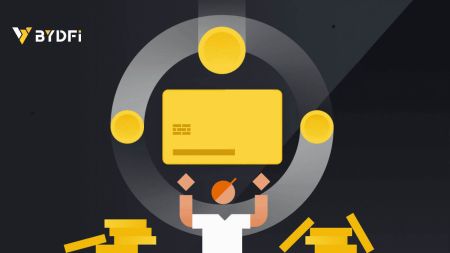Giunsa ang Pag-abli sa Account ug Pagdeposito sa BYDFi

Giunsa ang Pag-abli sa usa ka Account sa BYDFi
Ablihi ang usa ka Account sa BYDFi nga adunay Numero sa Telepono o Email
1. Adto sa BYDFi ug i-klik ang [ Magsugod ] sa ibabaw nga tuo nga suok. 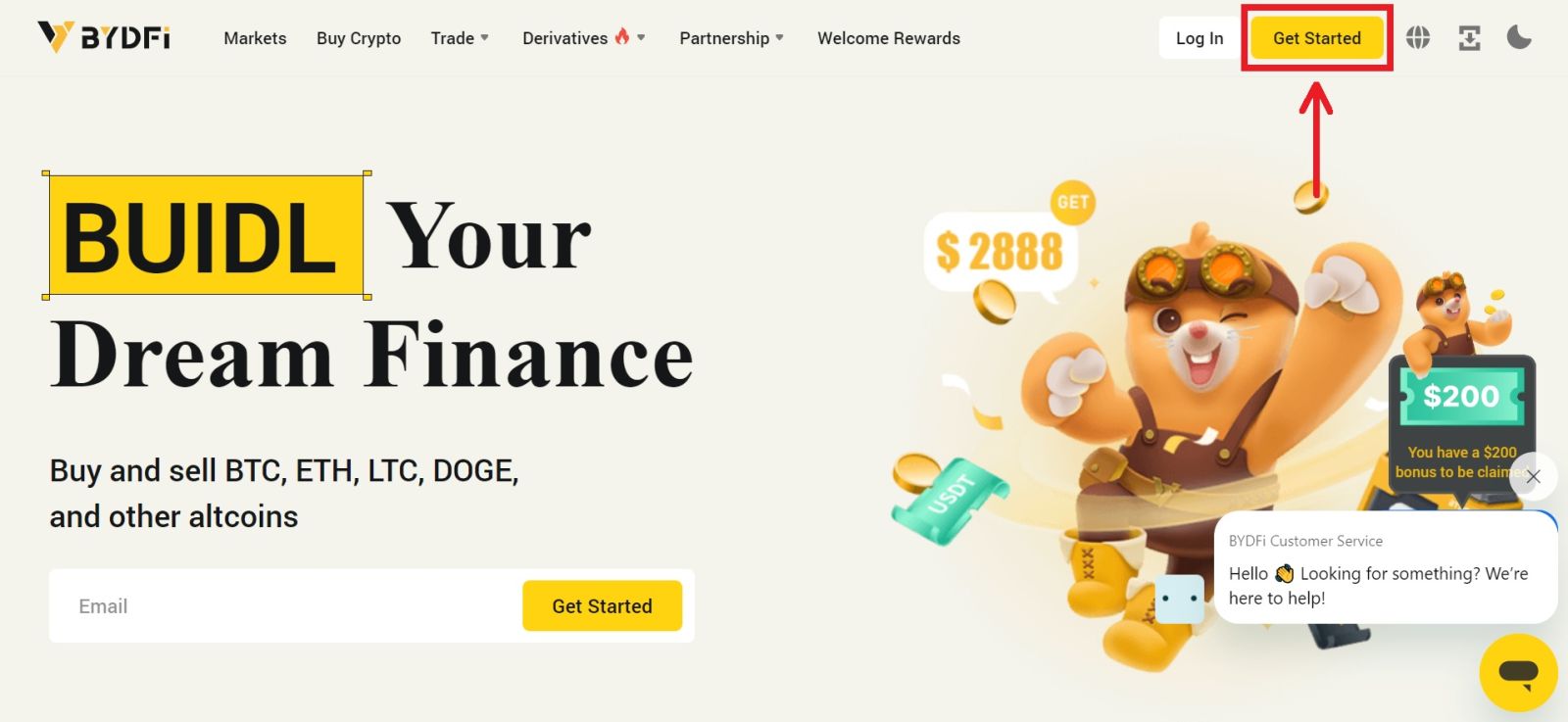
2. Pilia ang [Email] o [Mobile] ug isulod ang imong email address/nomer sa telepono. Dayon i-klik ang [Get code] para madawat ang verification code. 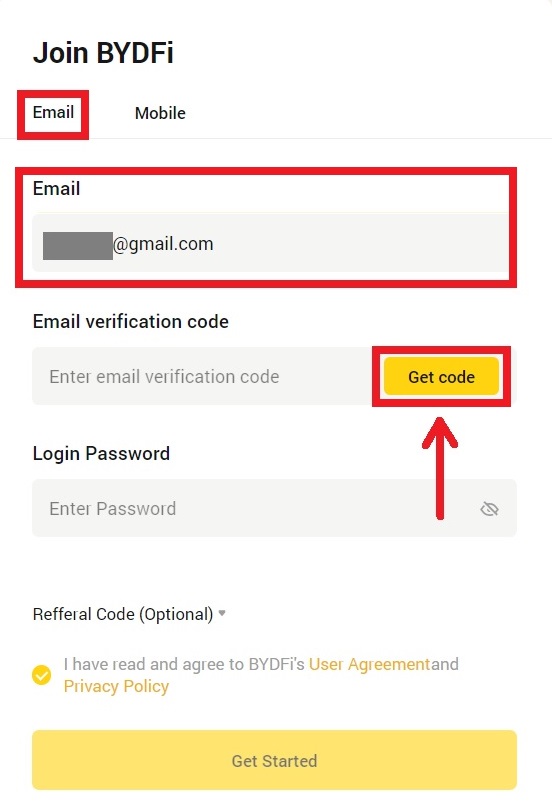
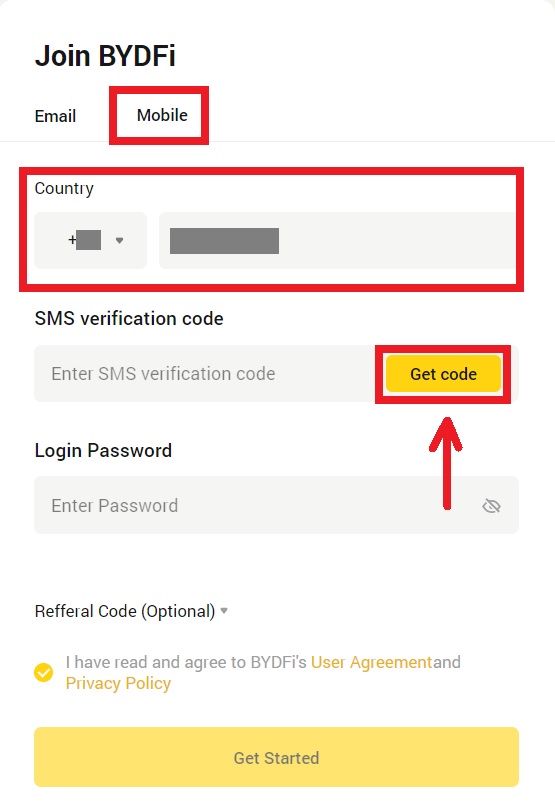
3. Ibutang ang code ug password sa mga luna. Pag-uyon sa mga termino ug palisiya. Dayon i-klik ang [Get Started].
Pahinumdom: Ang password nga naglangkob sa 6-16 ka letra, numero ug simbolo. Dili lang kini numero o letra. 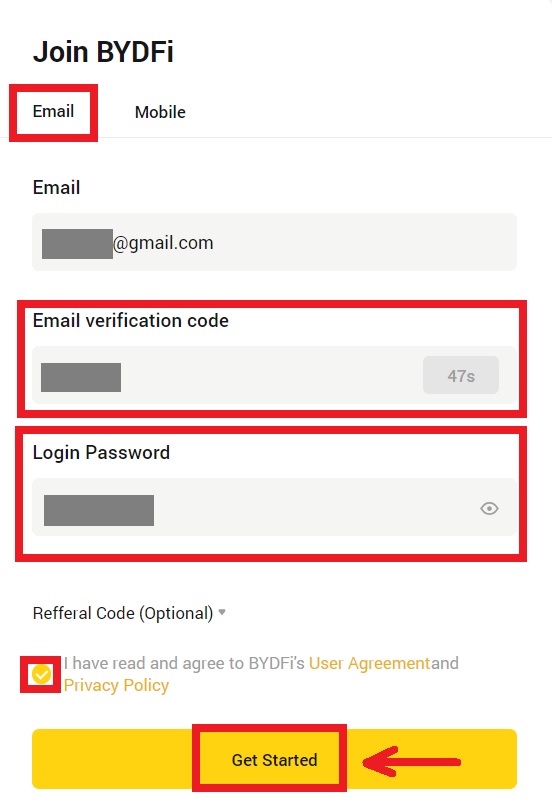
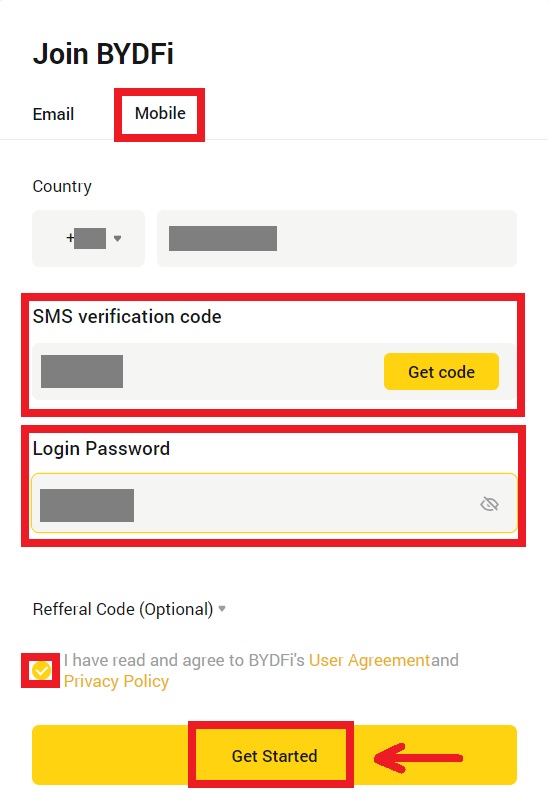
4. Congratulations, malampuson ka nga nakarehistro sa BYDFi. 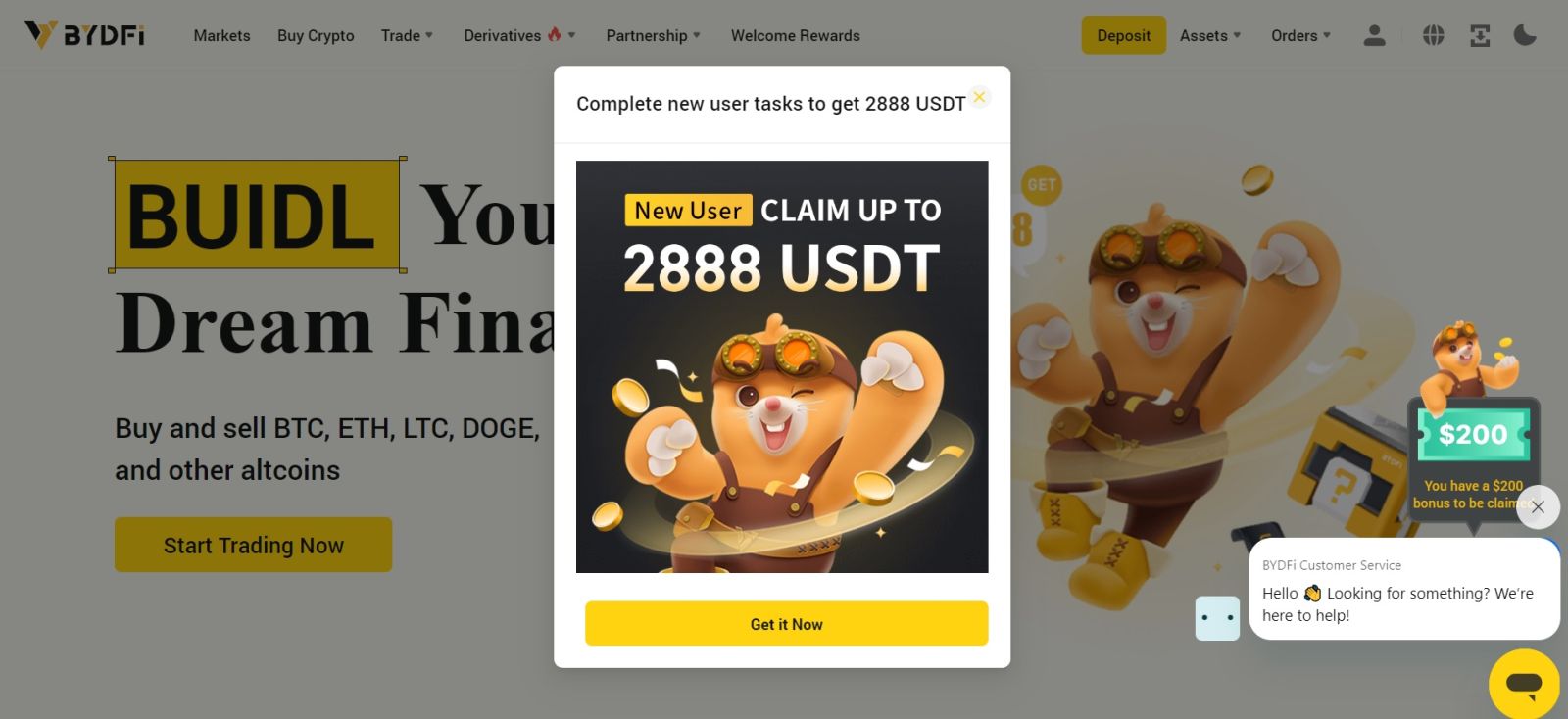
Ablihi ang usa ka Account sa BYDFi uban sa Apple
Dugang pa, mahimo ka magpalista gamit ang Single Sign-On sa imong Apple account. Kung gusto nimo nga buhaton kana, palihug sunda kini nga mga lakang:
1. Bisitaha ang BYDFi ug i-klik ang [ Magsugod ]. 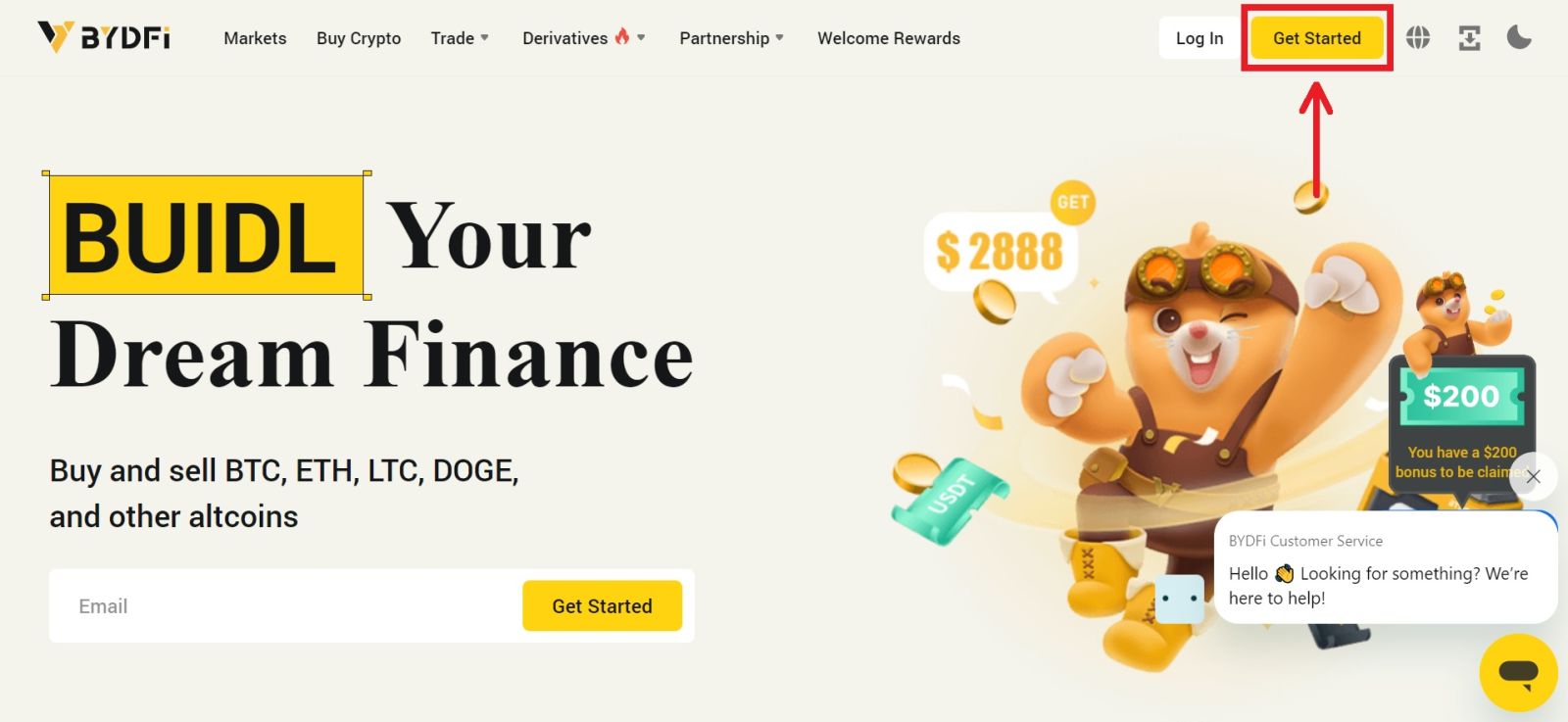 2. Pilia ang [Padayon uban sa Apple], usa ka pop-up nga bintana ang makita, ug ikaw pagaaghaton sa pag-sign in sa BYDFi gamit ang imong Apple account.
2. Pilia ang [Padayon uban sa Apple], usa ka pop-up nga bintana ang makita, ug ikaw pagaaghaton sa pag-sign in sa BYDFi gamit ang imong Apple account. 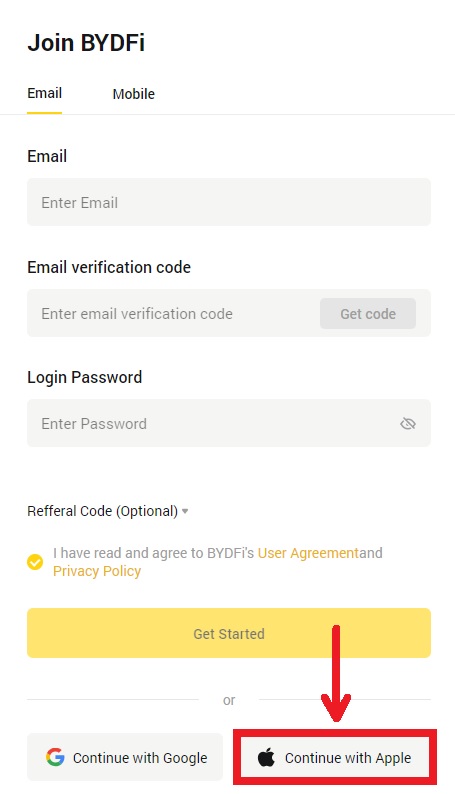
3. Pagsulod sa imong Apple ID ug password. Unya i-klik ang arrow icon. 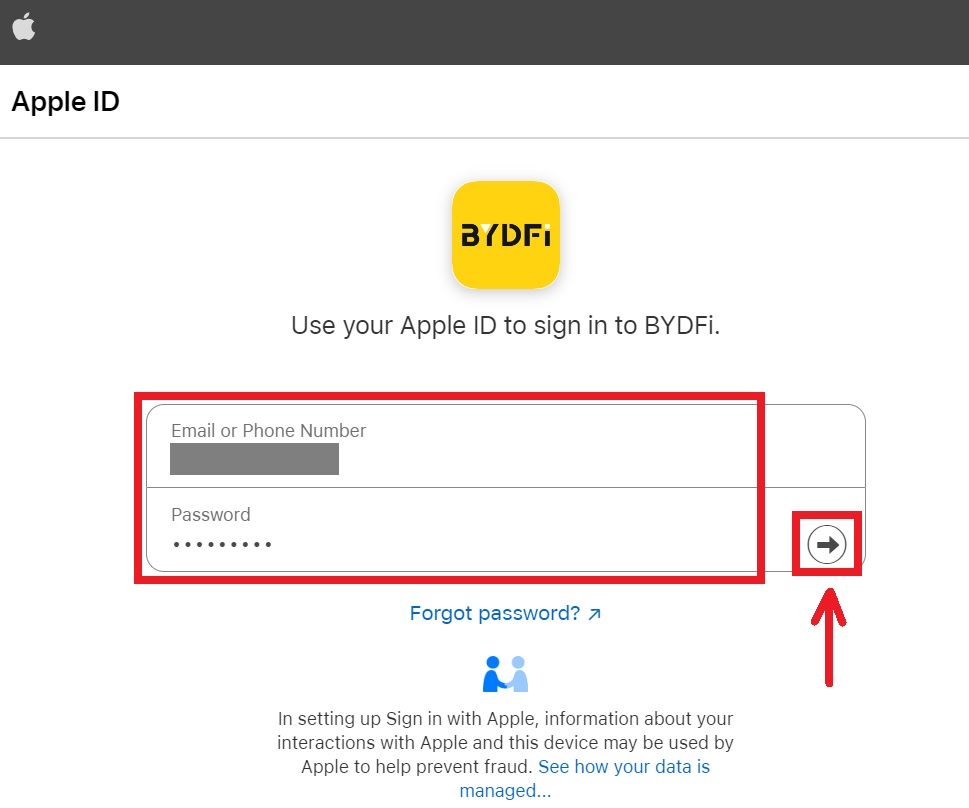 4. Kompletoha ang proseso sa pag-authenticate.
4. Kompletoha ang proseso sa pag-authenticate. 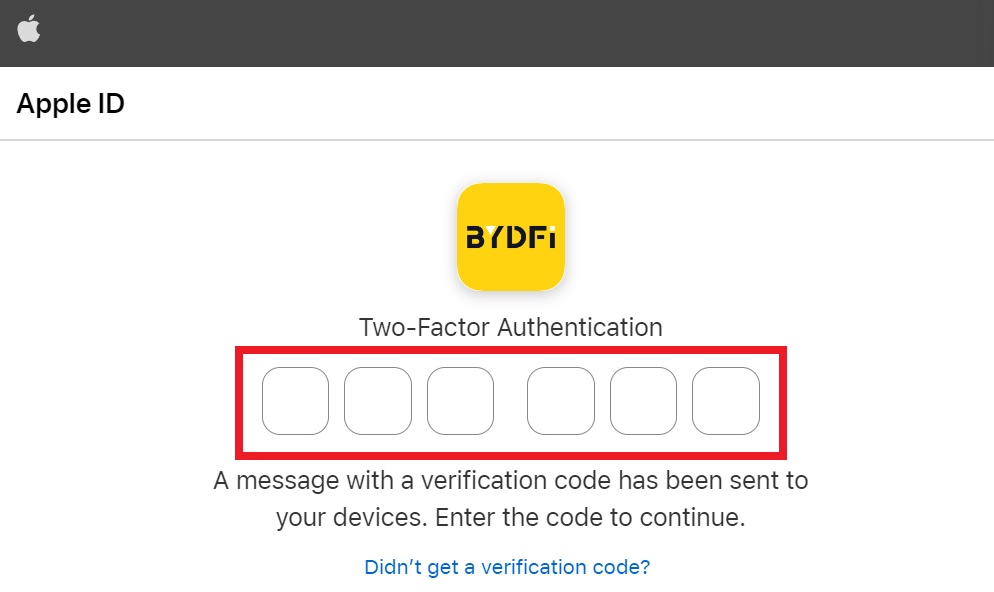
5. Pilia ang [Itago ang Akong Email], dayon i-klik ang [Ipadayon]. 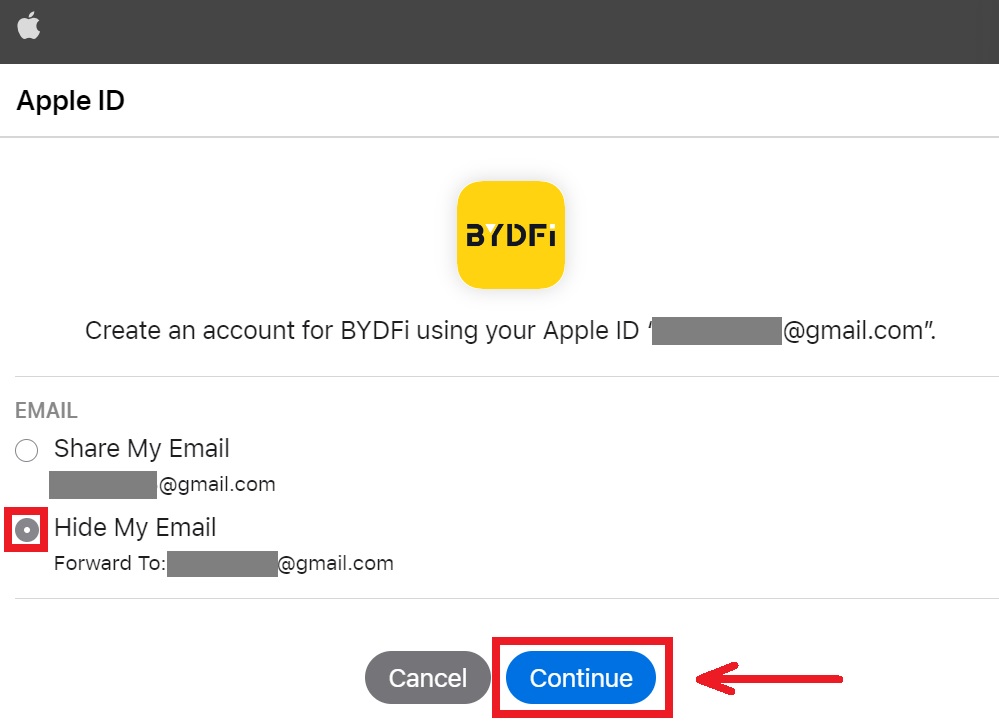
6. I-refer ka balik sa website sa BYDFi. Pag-uyon sa termino ug palisiya unya i-klik ang [Get Started]. 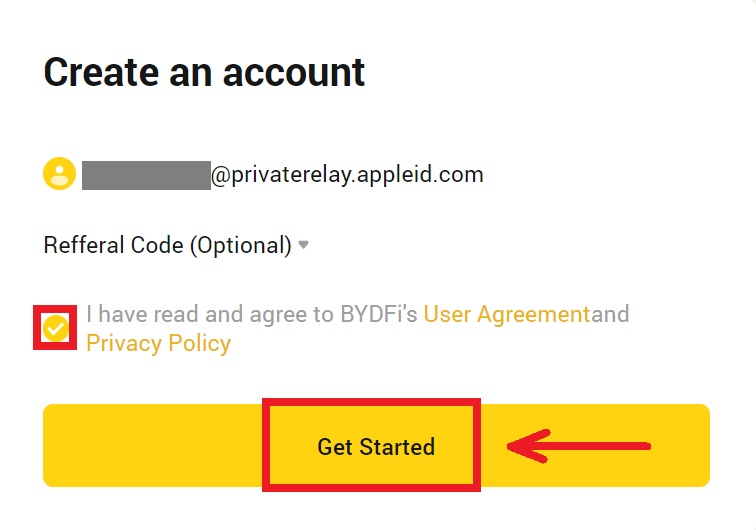
7. Pagkahuman niana, awtomatiko ka nga ma-redirect sa plataporma sa BYDFi. 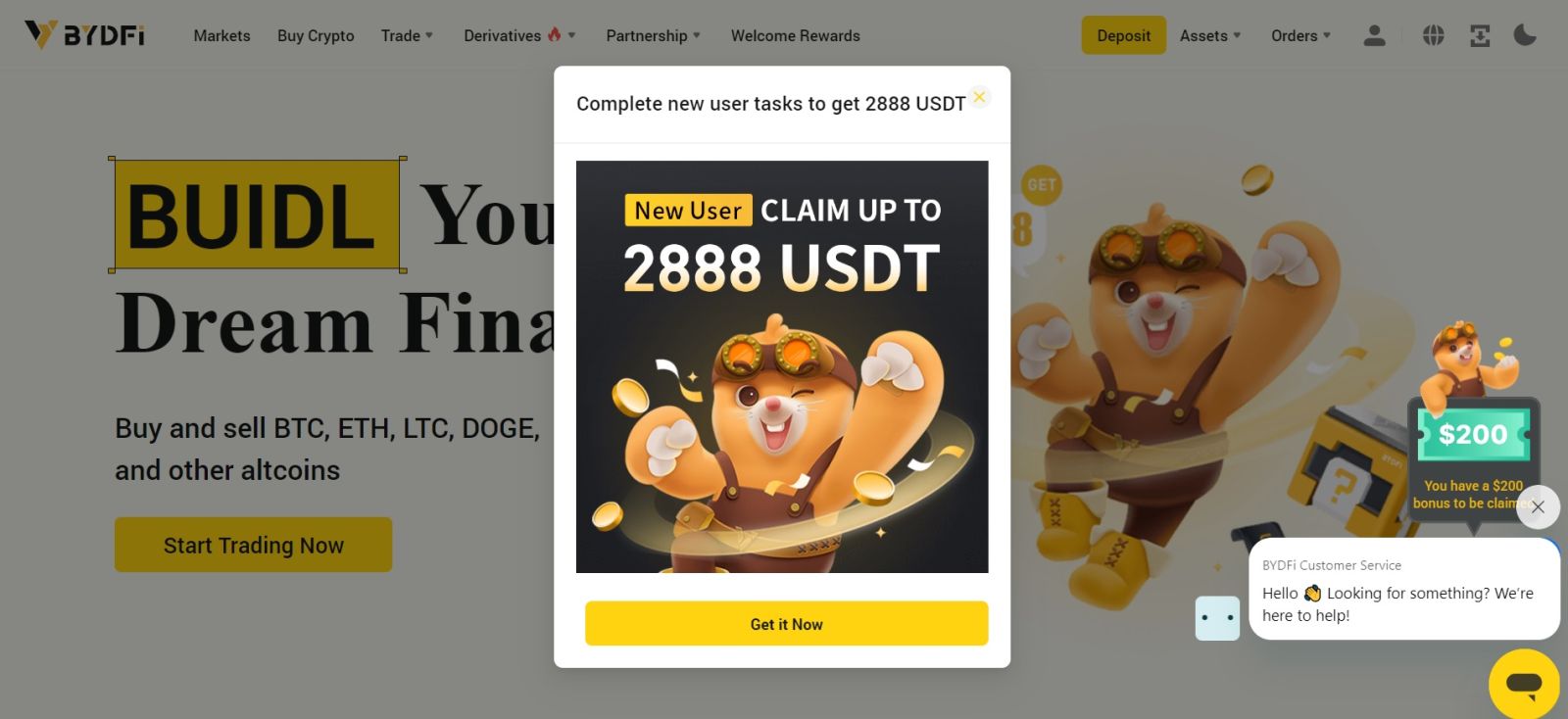
Ablihi ang usa ka Account sa BYDFi uban sa Google
Usab, aduna kay opsyon sa pagparehistro sa imong account pinaagi sa Gmail ug mahimo nimo kana sa pipila lang ka yanong mga lakang:
1. Lakaw ngadto sa BYDFi ug i-klik ang [ Magsugod ]. 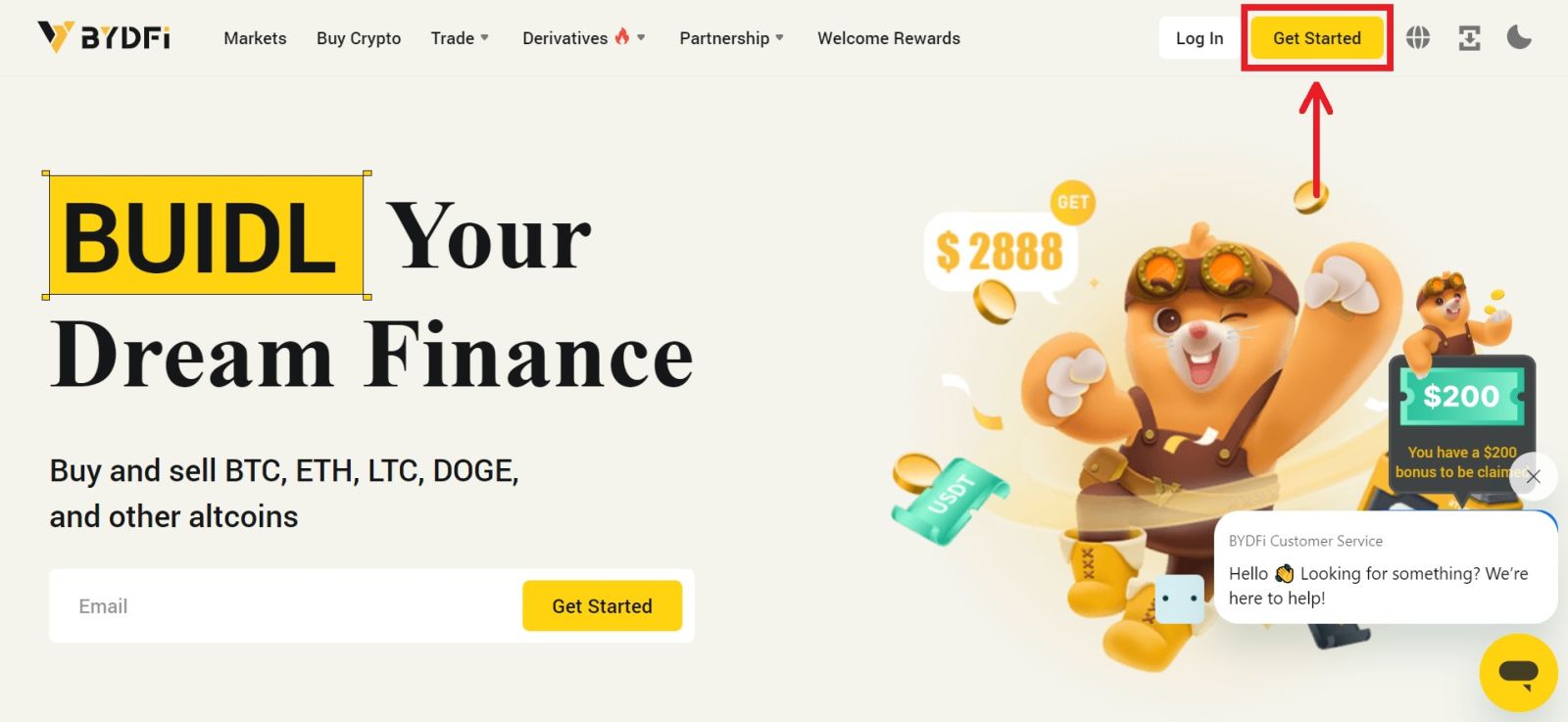
2. I-klik ang [Padayon sa Google]. 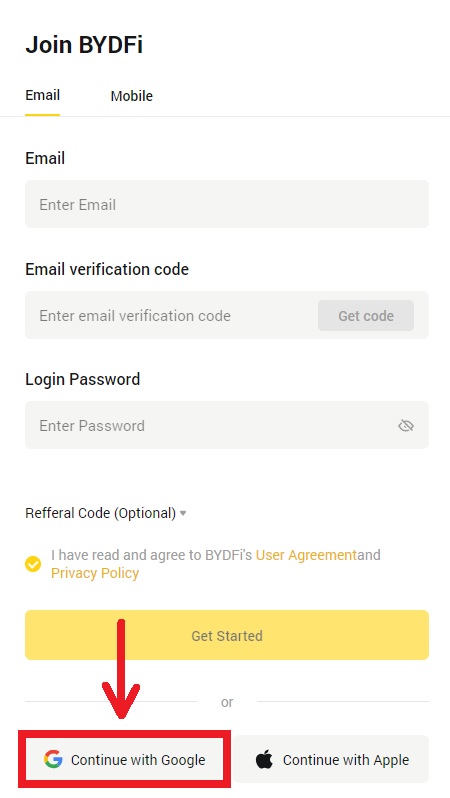
3. Usa ka sign-in nga bintana ang maablihan, diin imong ibutang ang imong Email o telepono. Dayon i-klik ang [Next]. 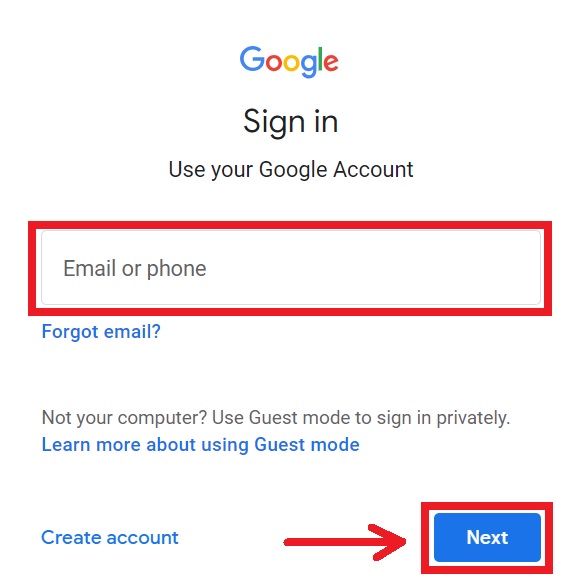
4. Dayon isulod ang password para sa imong Gmail account ug i-klik ang [Next]. Kumpirma nga nag-sign in ka. 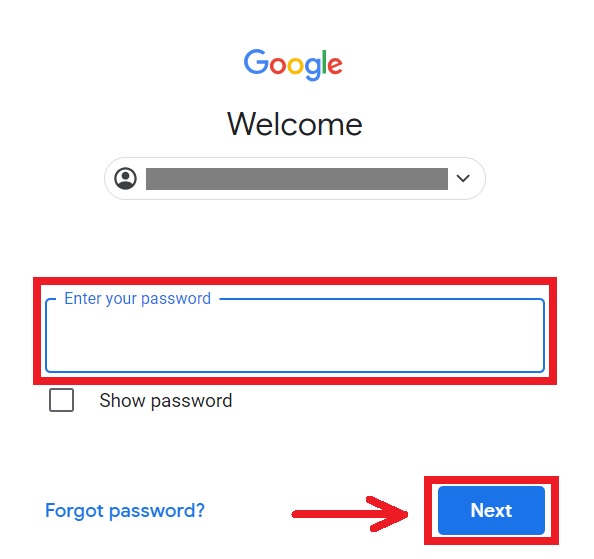
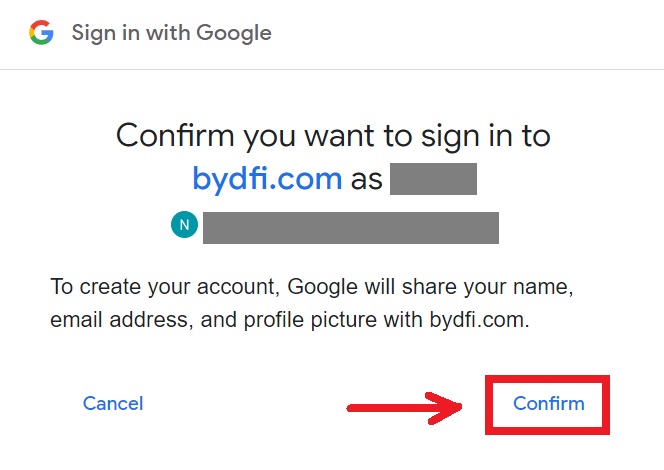
5. Ibalik ka sa website sa BYDFi. Pag-uyon sa termino ug palisiya unya i-klik ang [Get Started]. 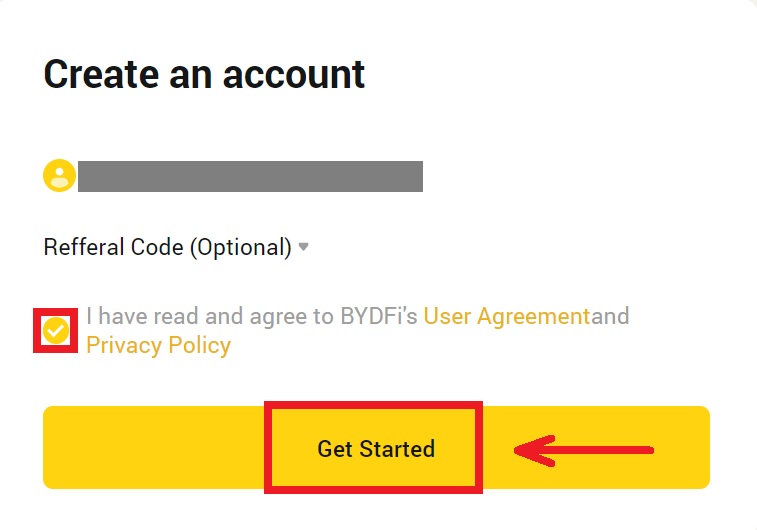
6. Pagkahuman niana, awtomatiko ka nga ma-redirect sa plataporma sa BYDFi. 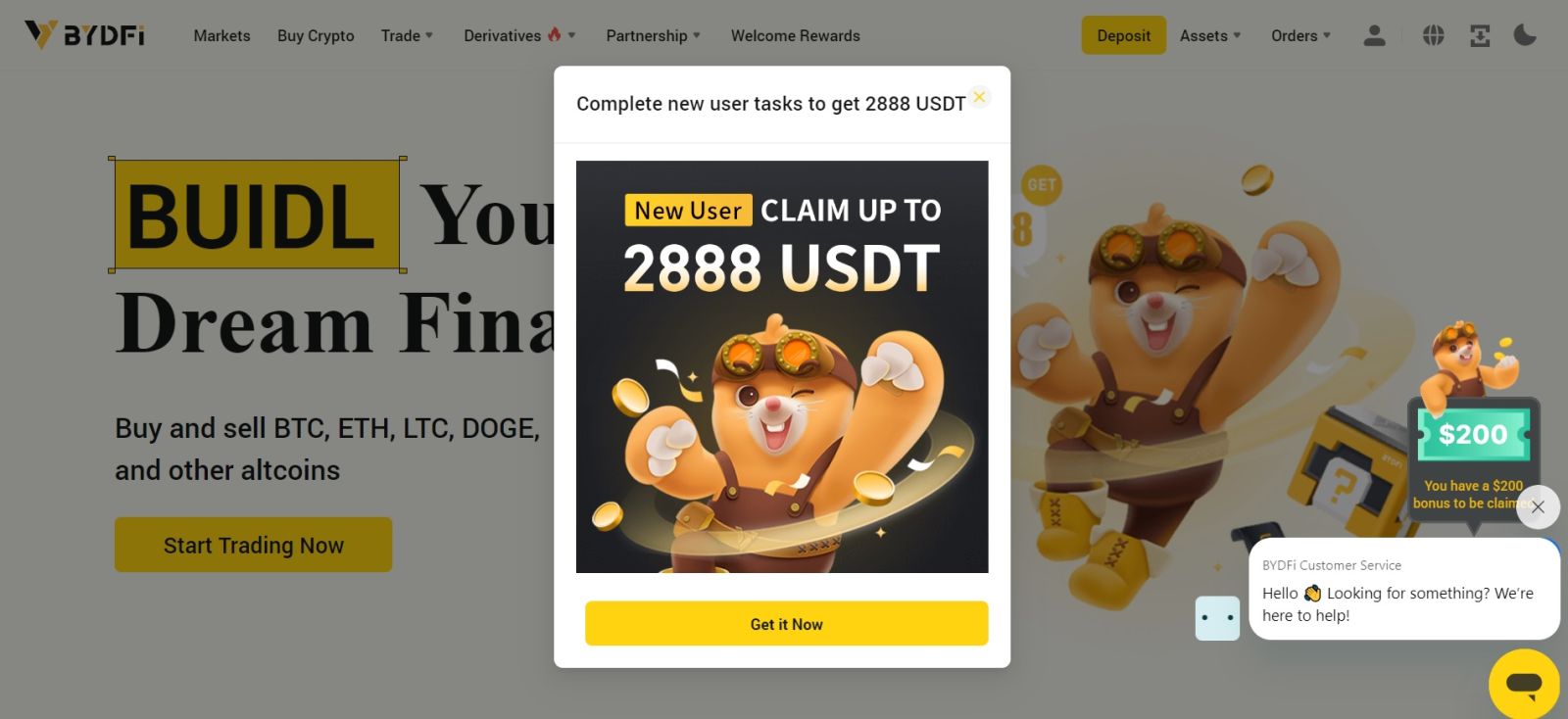
Ablihi ang usa ka Account sa BYDFi App
Labaw sa 70% sa mga negosyante ang nagbaligya sa mga merkado sa ilang mga telepono. Apil kanila sa pagtubag sa matag kalihukan sa merkado ingon nga kini mahitabo.
1. I-install ang BYDFi app sa Google Play o App Store . 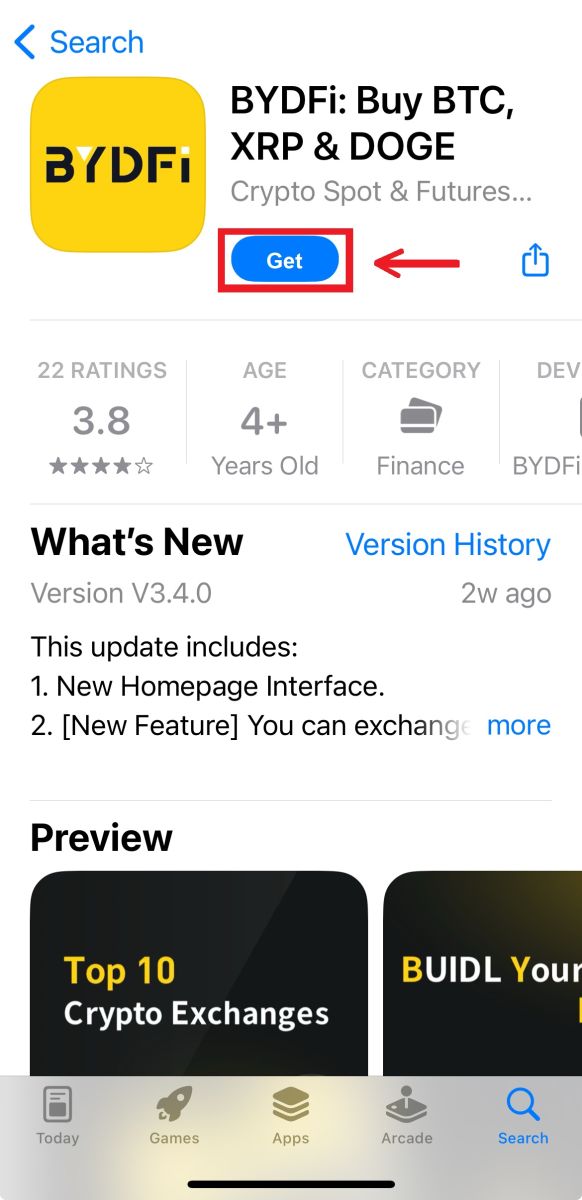
2. I-klik ang [Sign up/Log in]. 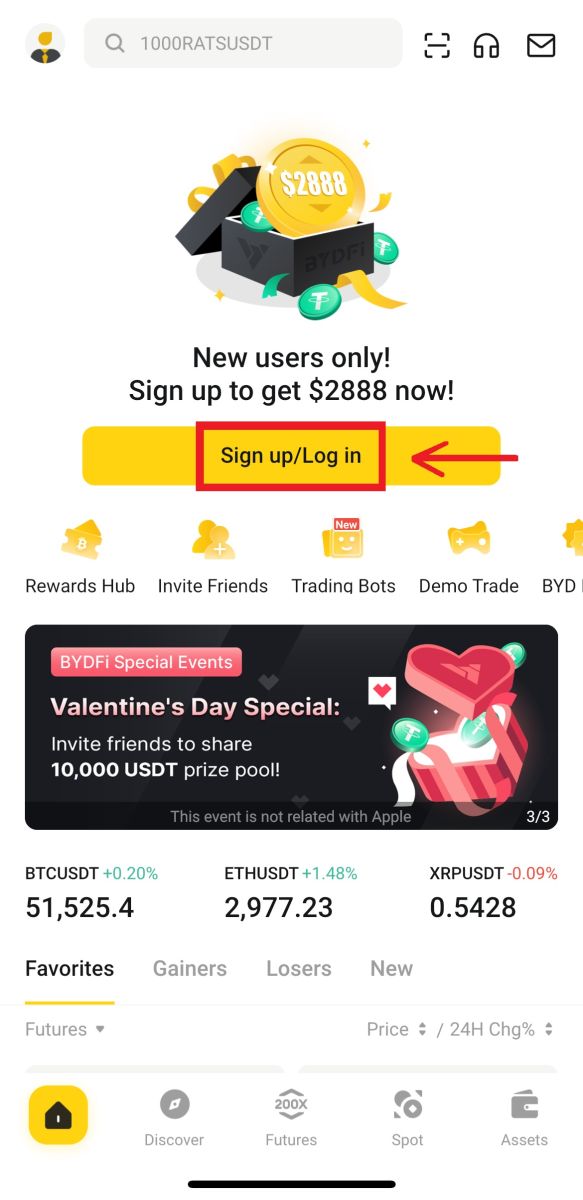
3. Pagpili og pamaagi sa pagparehistro, mahimo kang mopili gikan sa Email, Mobile, Google account, o Apple ID. 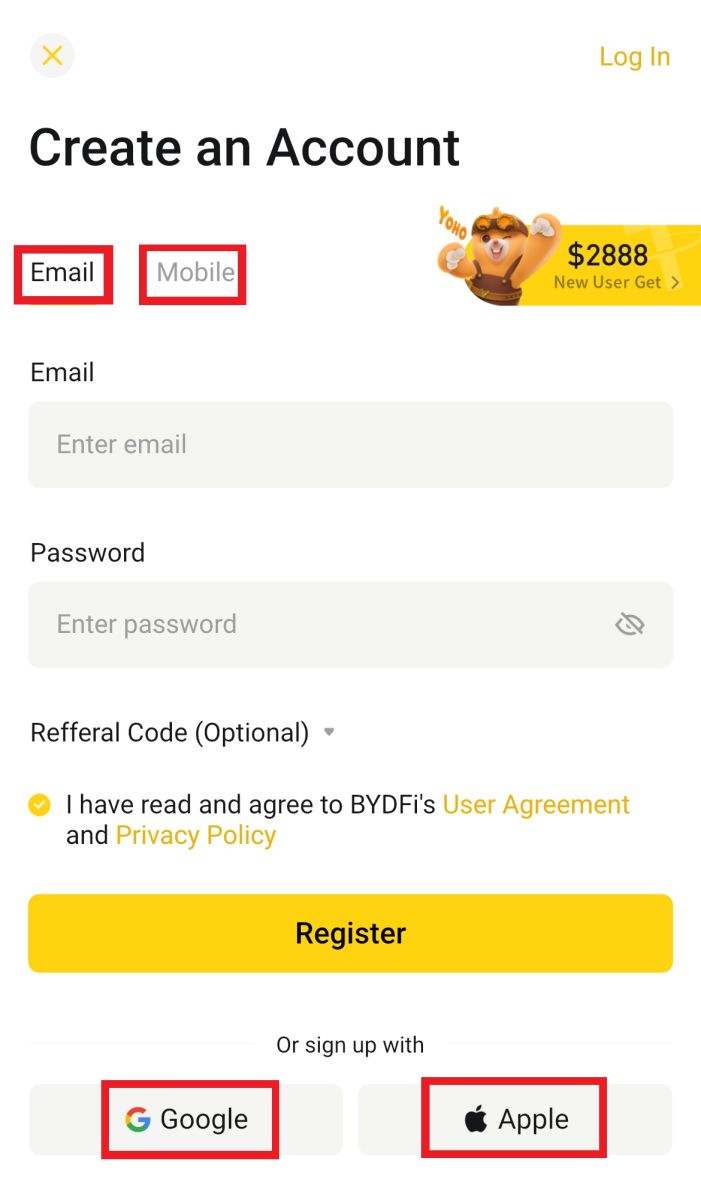
Sign up gamit ang imong Email/Mobile account:
4. Ibutang sa imong Email/Mobile ug password. Pag-uyon sa mga termino ug mga palisiya, dayon i-klik ang [Register]. 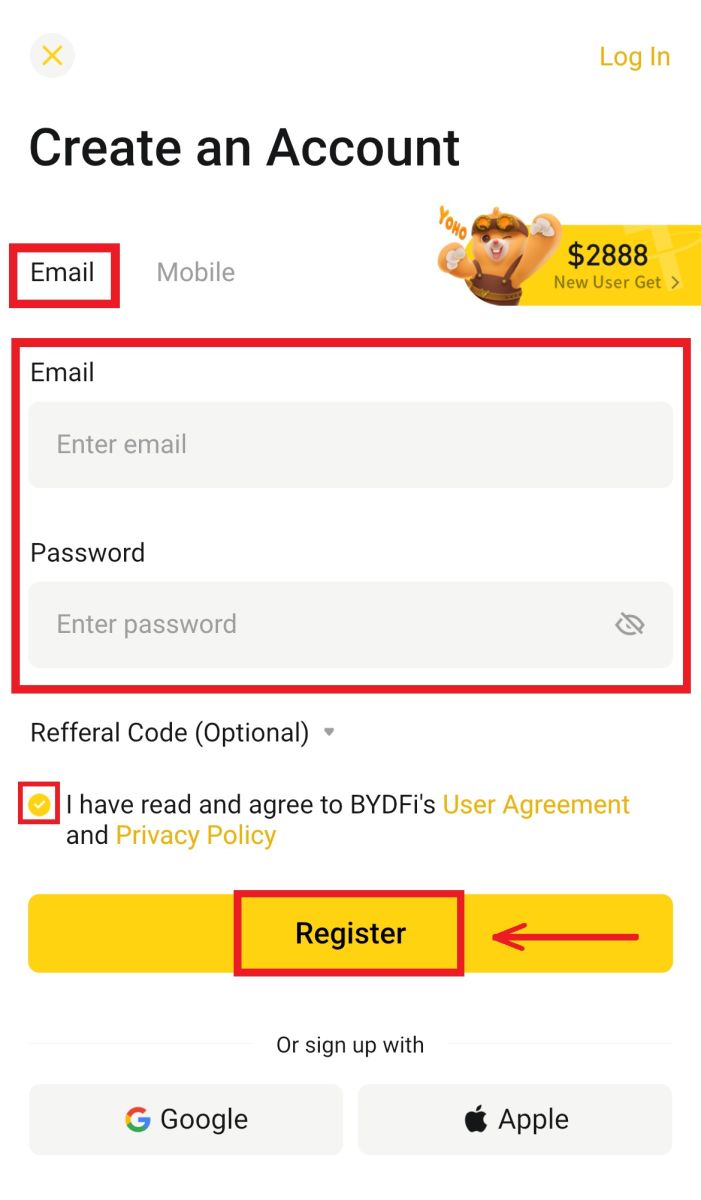
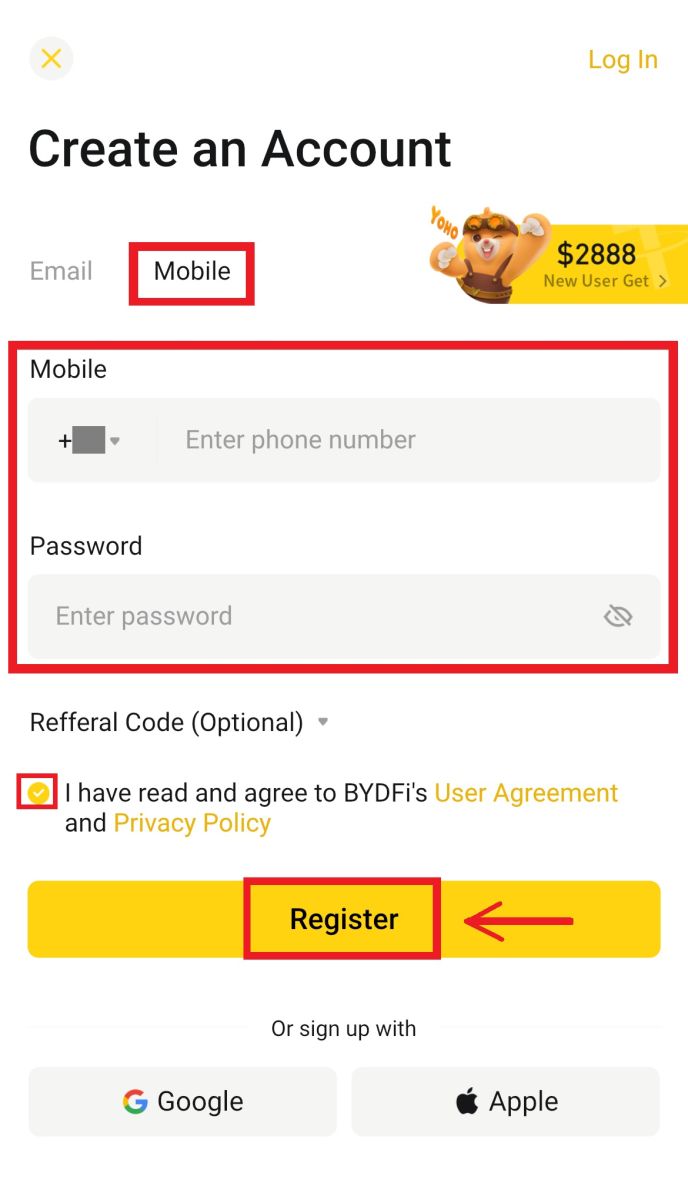
5. Isulod ang code nga gipadala sa imong email/mobile, dayon i-klik ang [Register]. 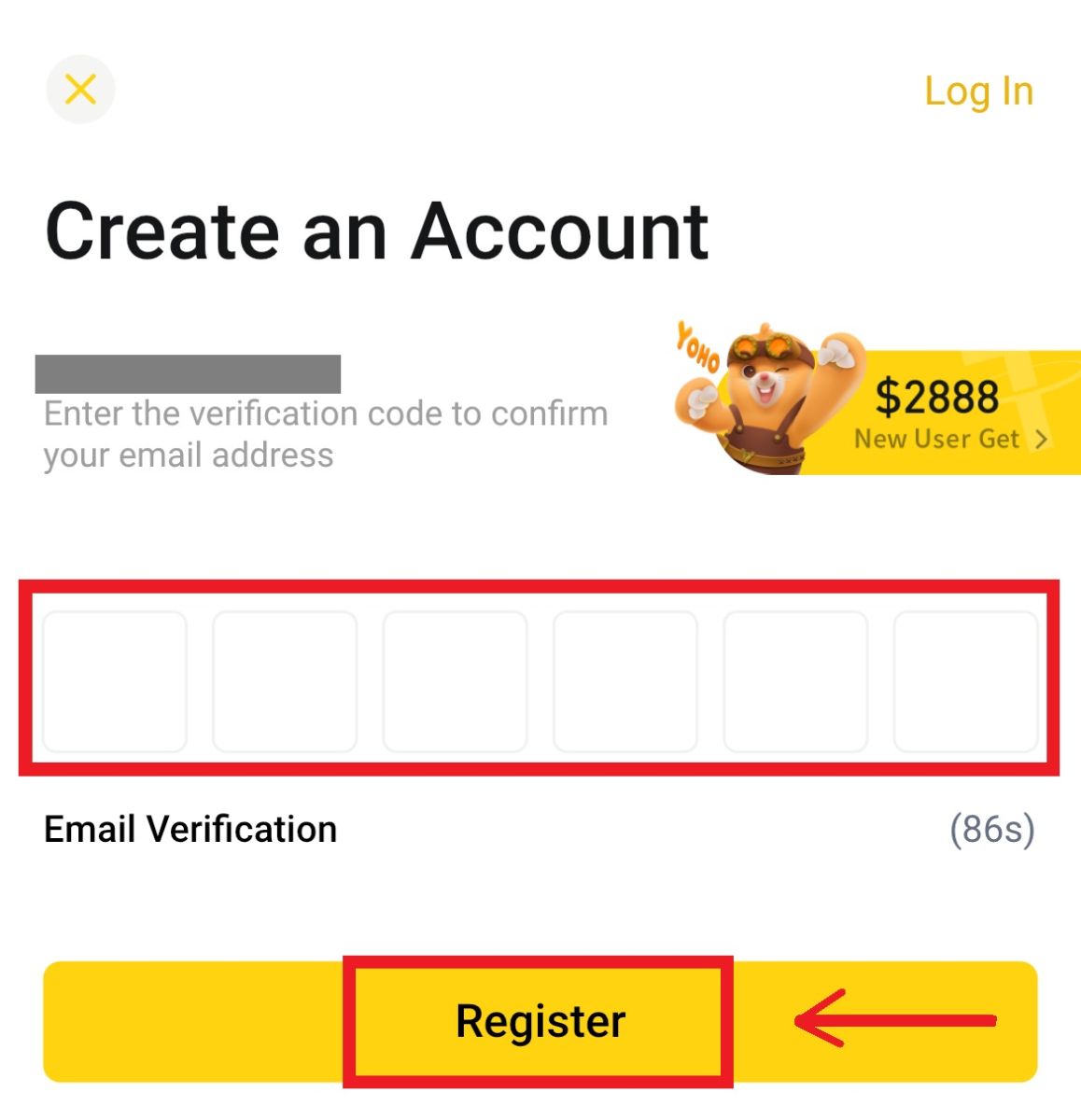
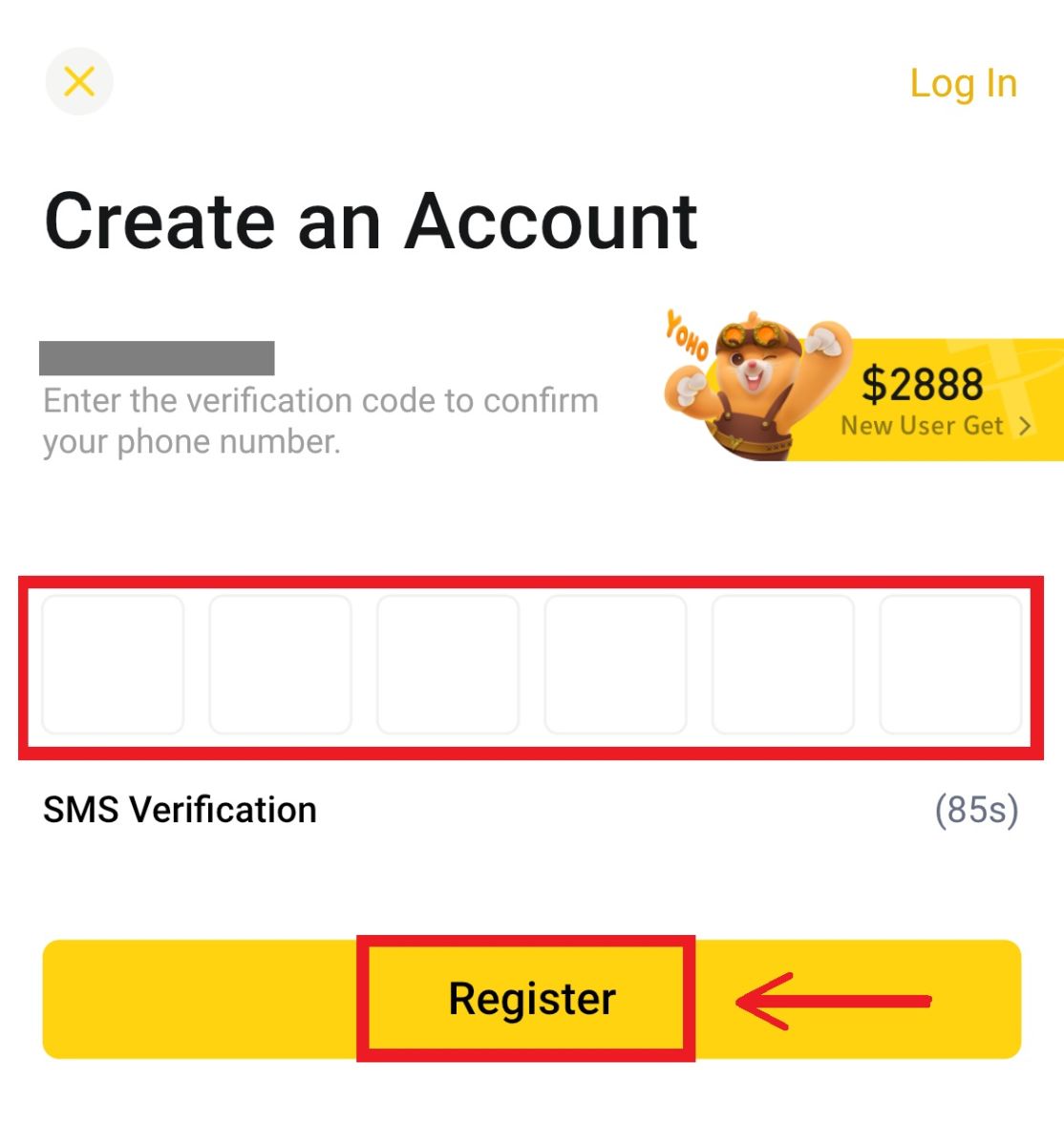 6. Pahalipay! Malampuson ka nga nakamugna ug BYDFi account.
6. Pahalipay! Malampuson ka nga nakamugna ug BYDFi account. 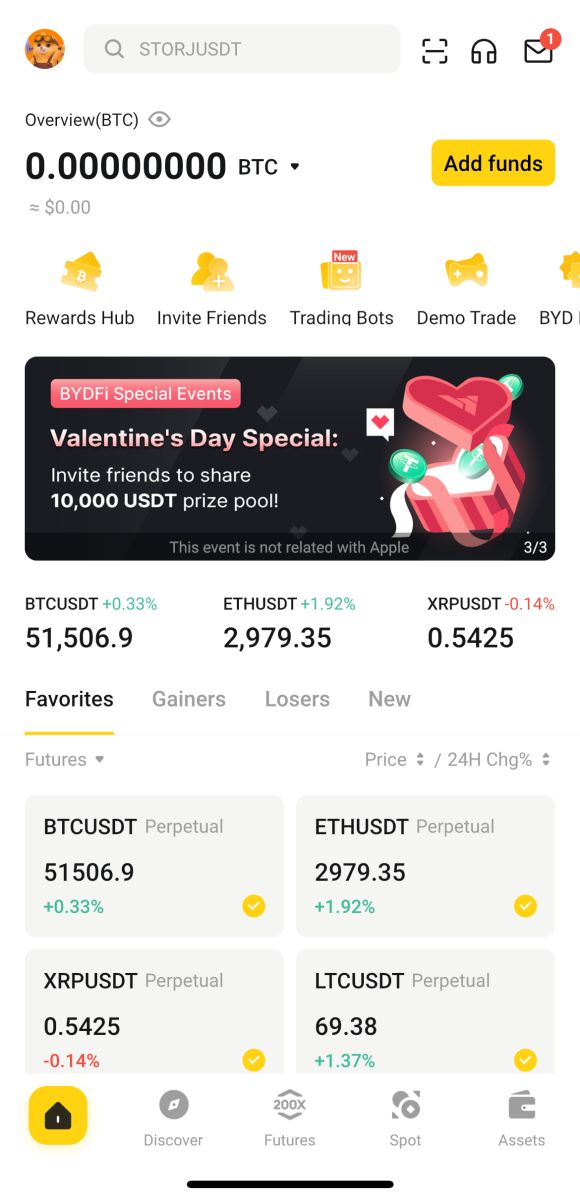
Pag-sign up gamit ang imong Google account:
4. Pilia ang [Google] - [Ipadayon]. 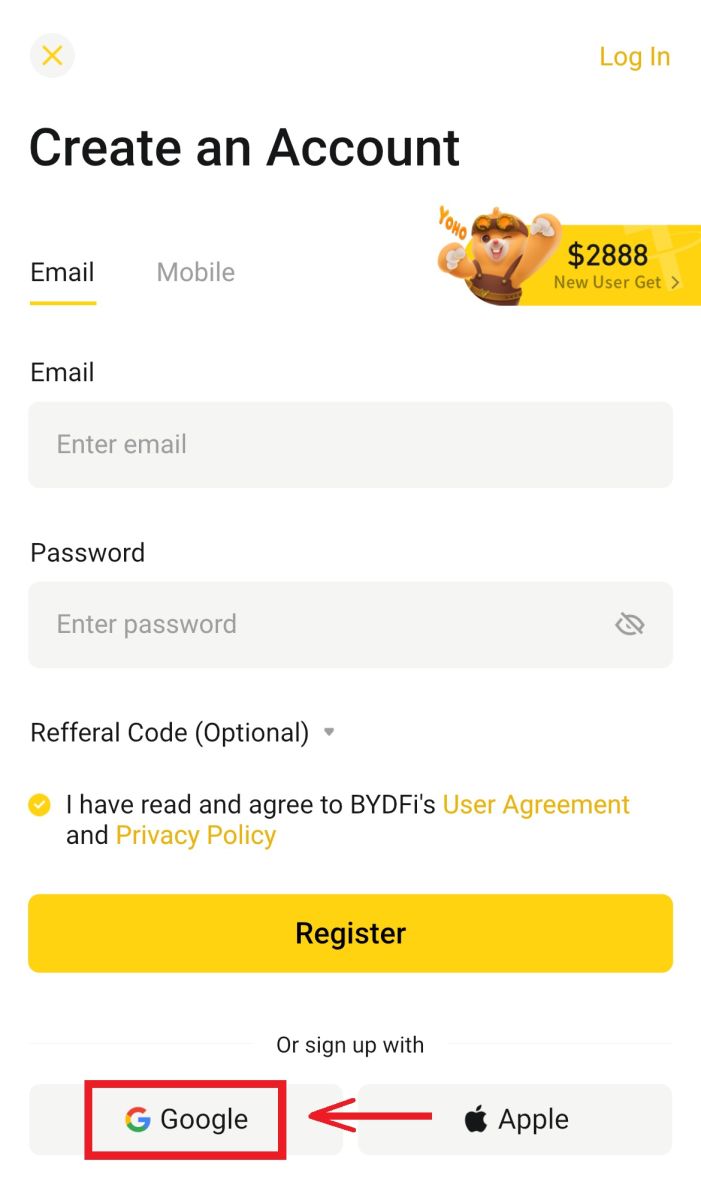
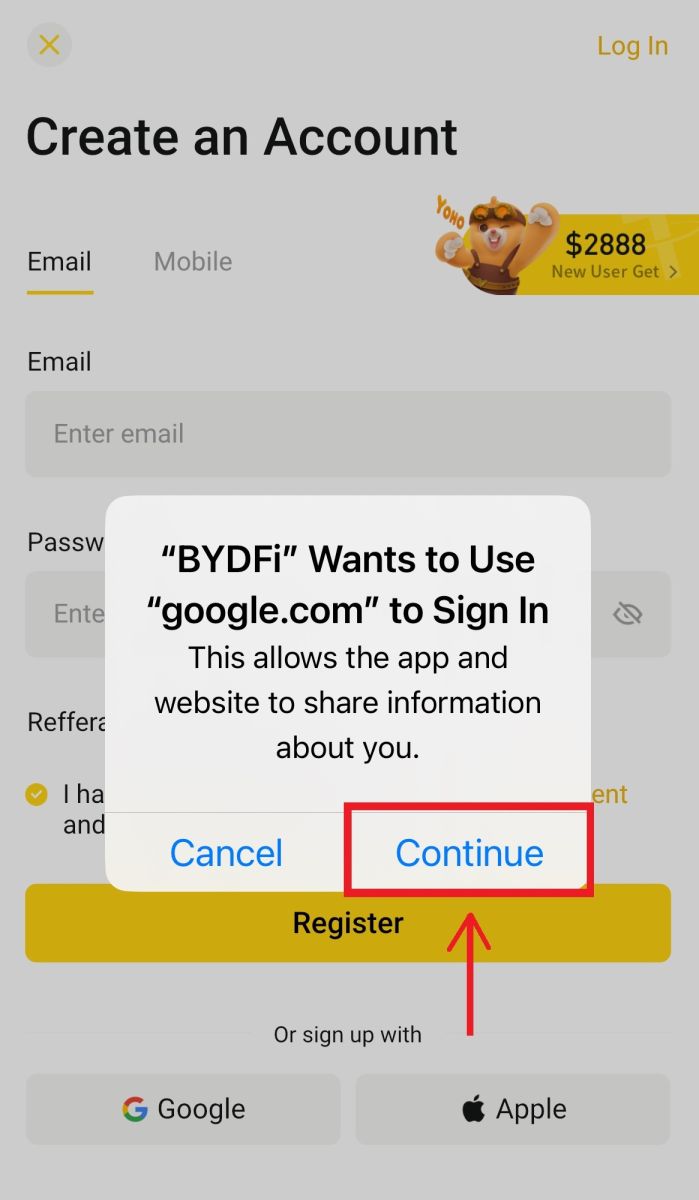
5. Maaghat ka sa pag-sign in sa BYDFi gamit ang imong Google account. Isulat ang imong email/telepono ug password, dayon i-klik ang [Next]. 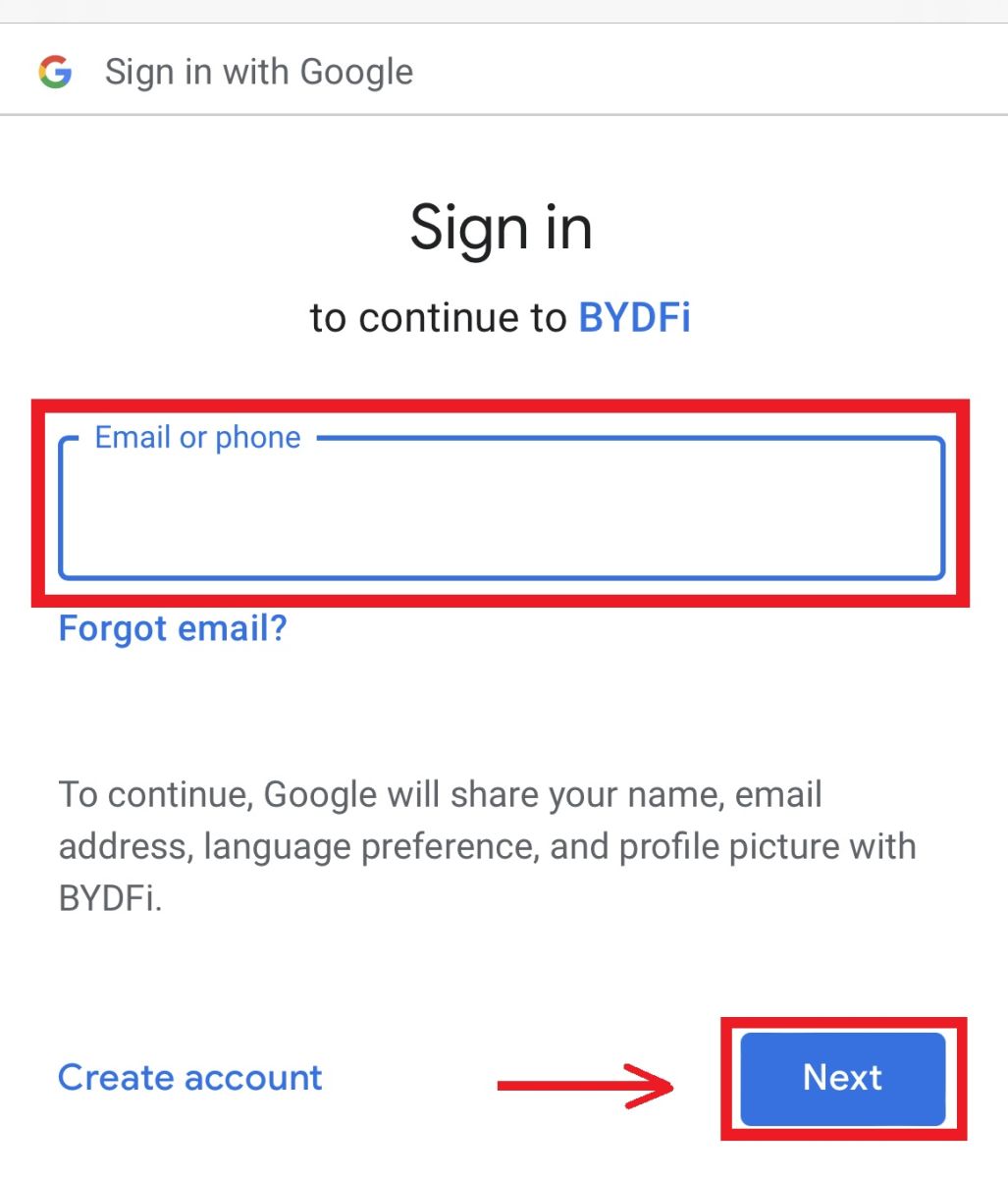
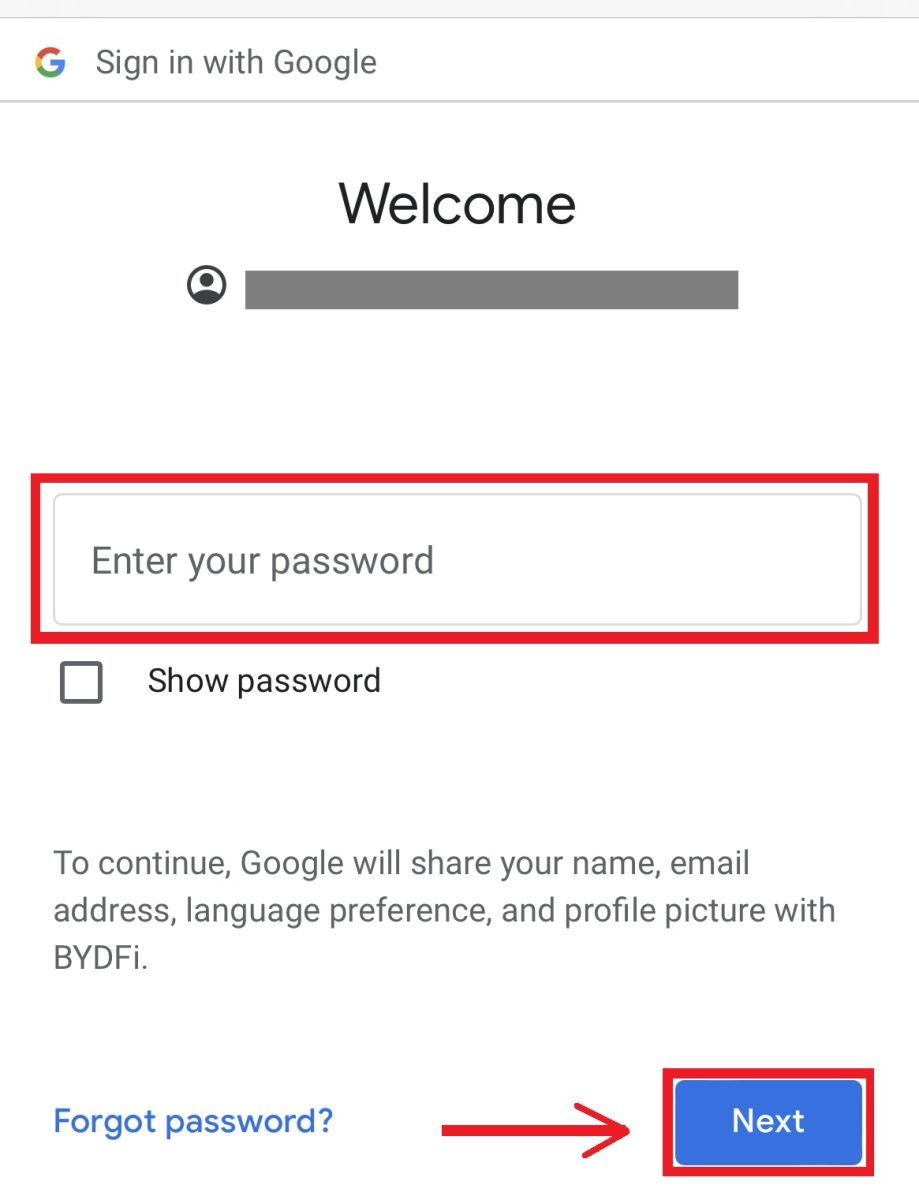 6. I-klik ang [Padayon].
6. I-klik ang [Padayon]. 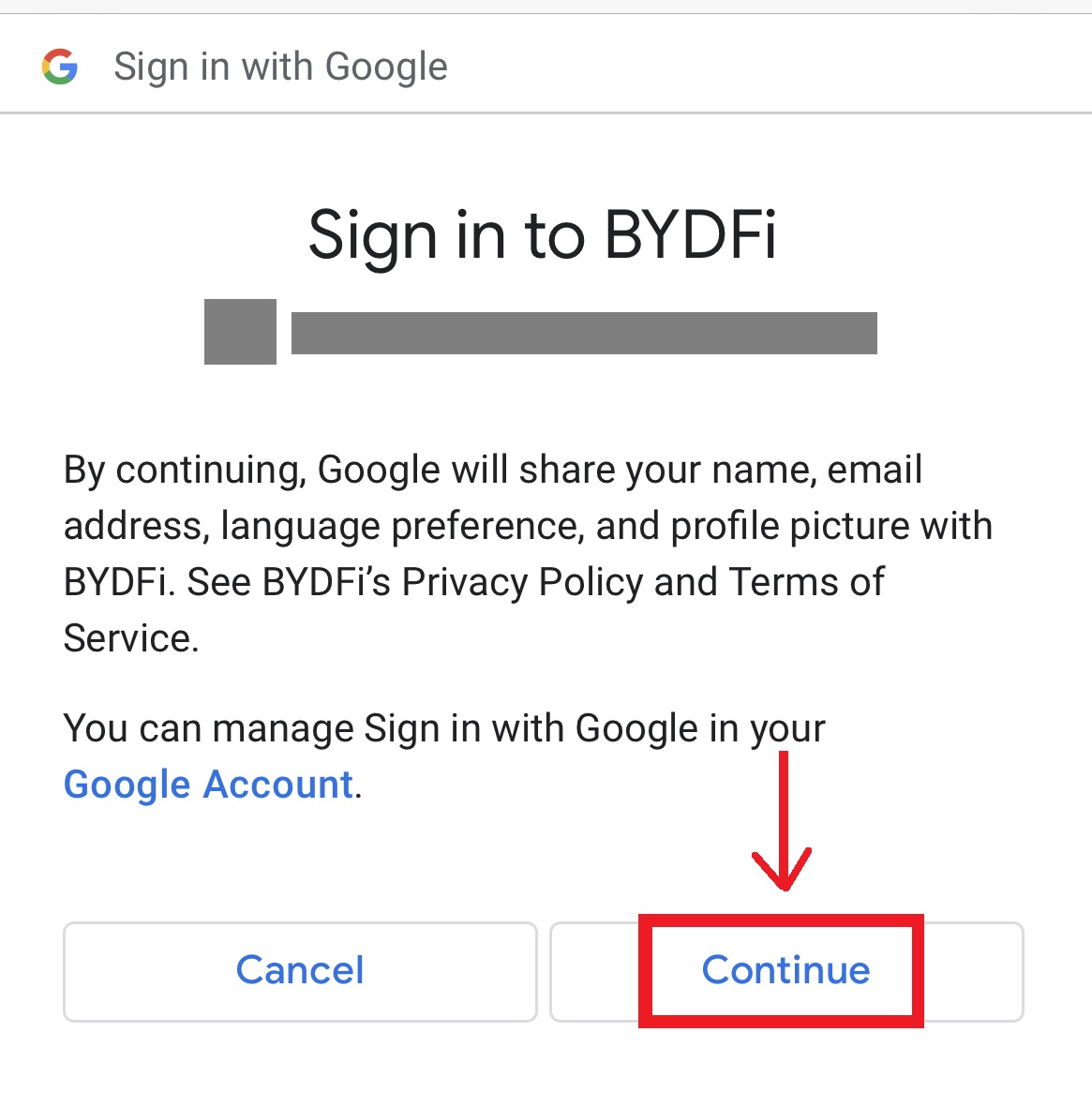 7. Ibalik ka sa BYDFi, i-klik ang [Register] ug ma-access nimo ang imong account.
7. Ibalik ka sa BYDFi, i-klik ang [Register] ug ma-access nimo ang imong account. 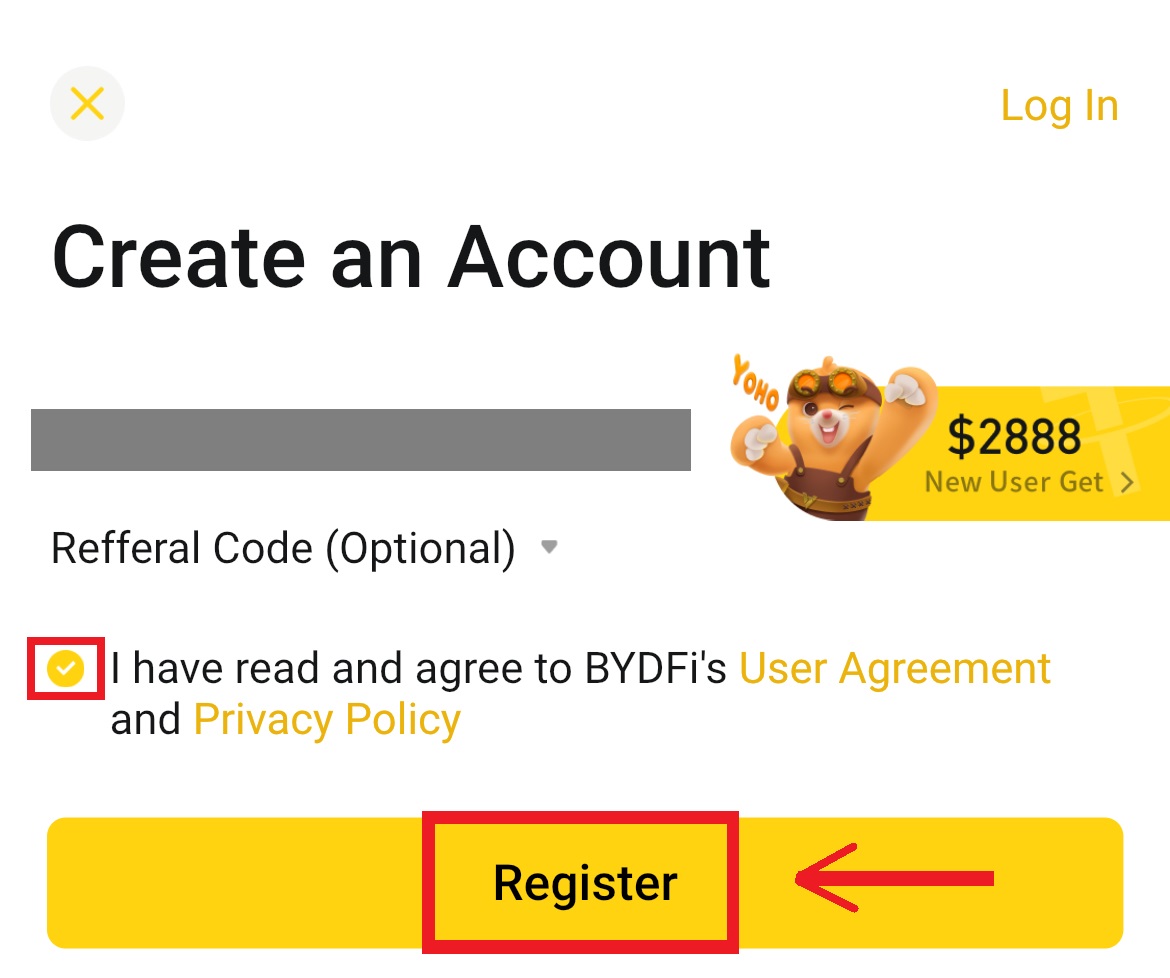
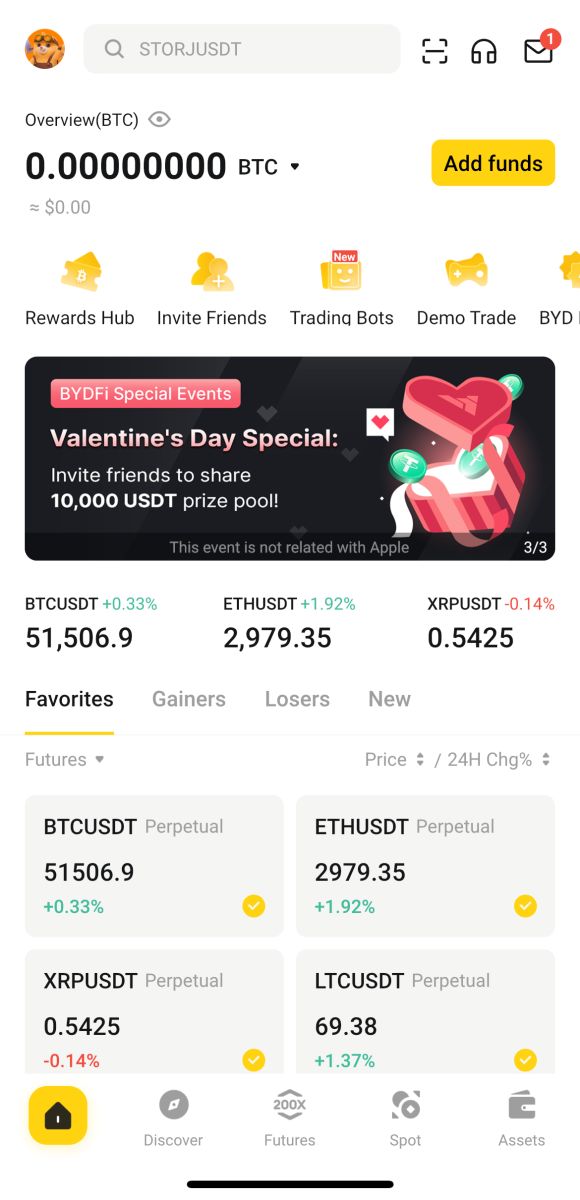
Pag-sign up gamit ang imong Apple account:
4. Pilia ang [Apple]. Maaghat ka sa pag-sign in sa BYDFi gamit ang imong Apple account. I-tap ang [Ipadayon]. 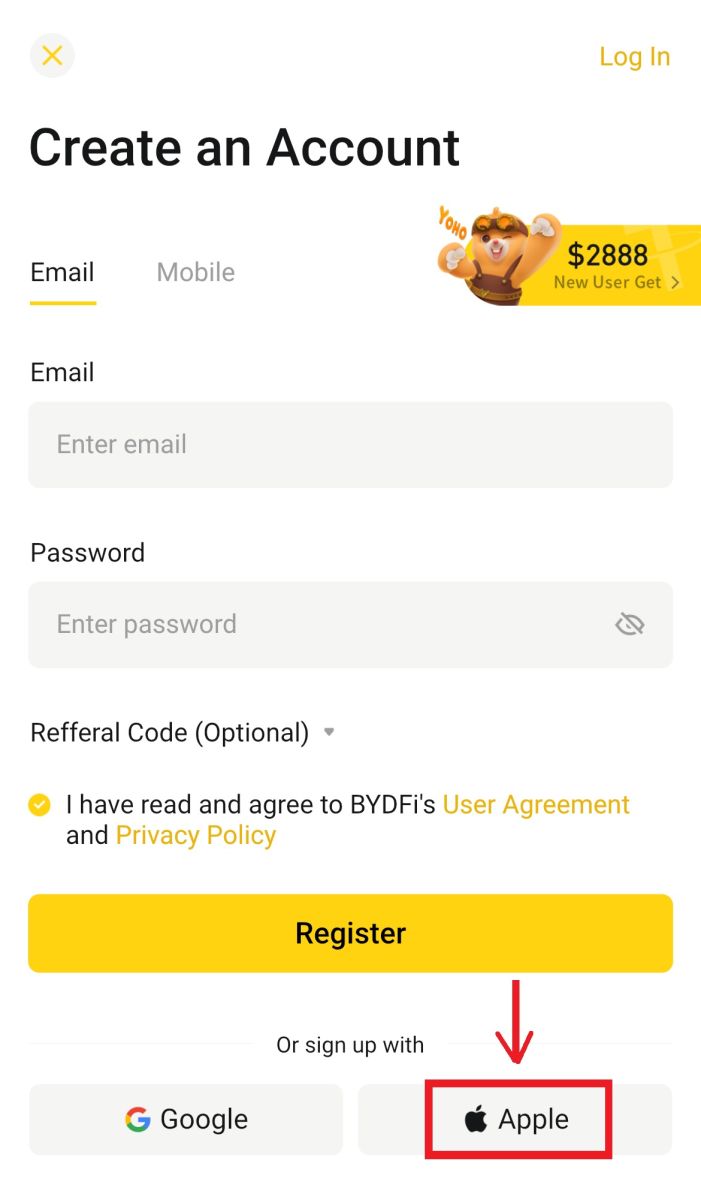
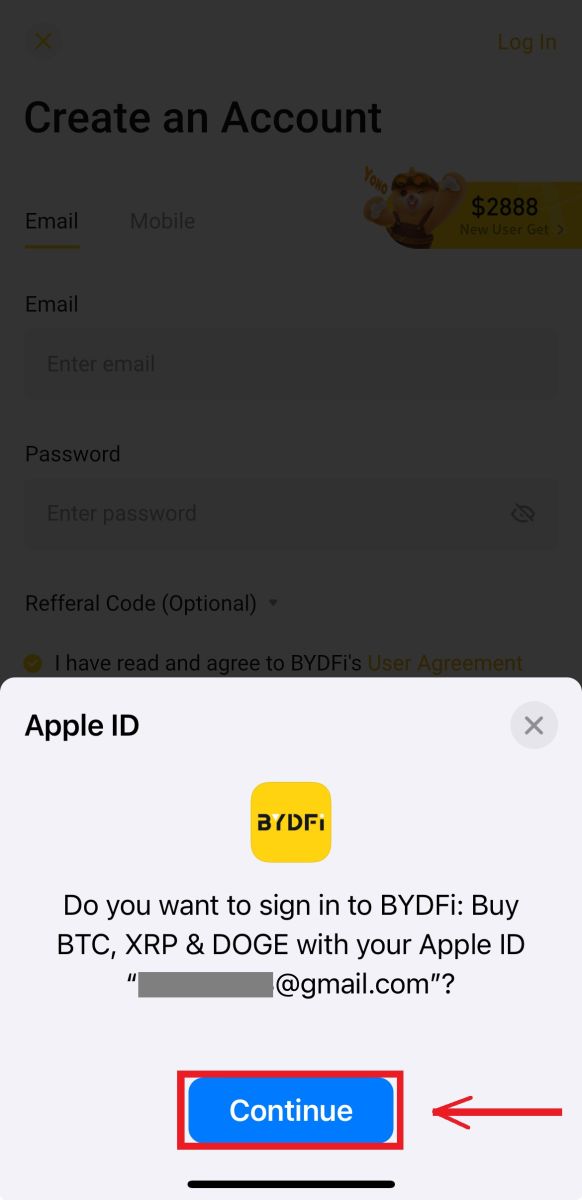
5. Ibalik ka sa BYDFi, i-klik ang [Register] ug ma-access nimo ang imong account. 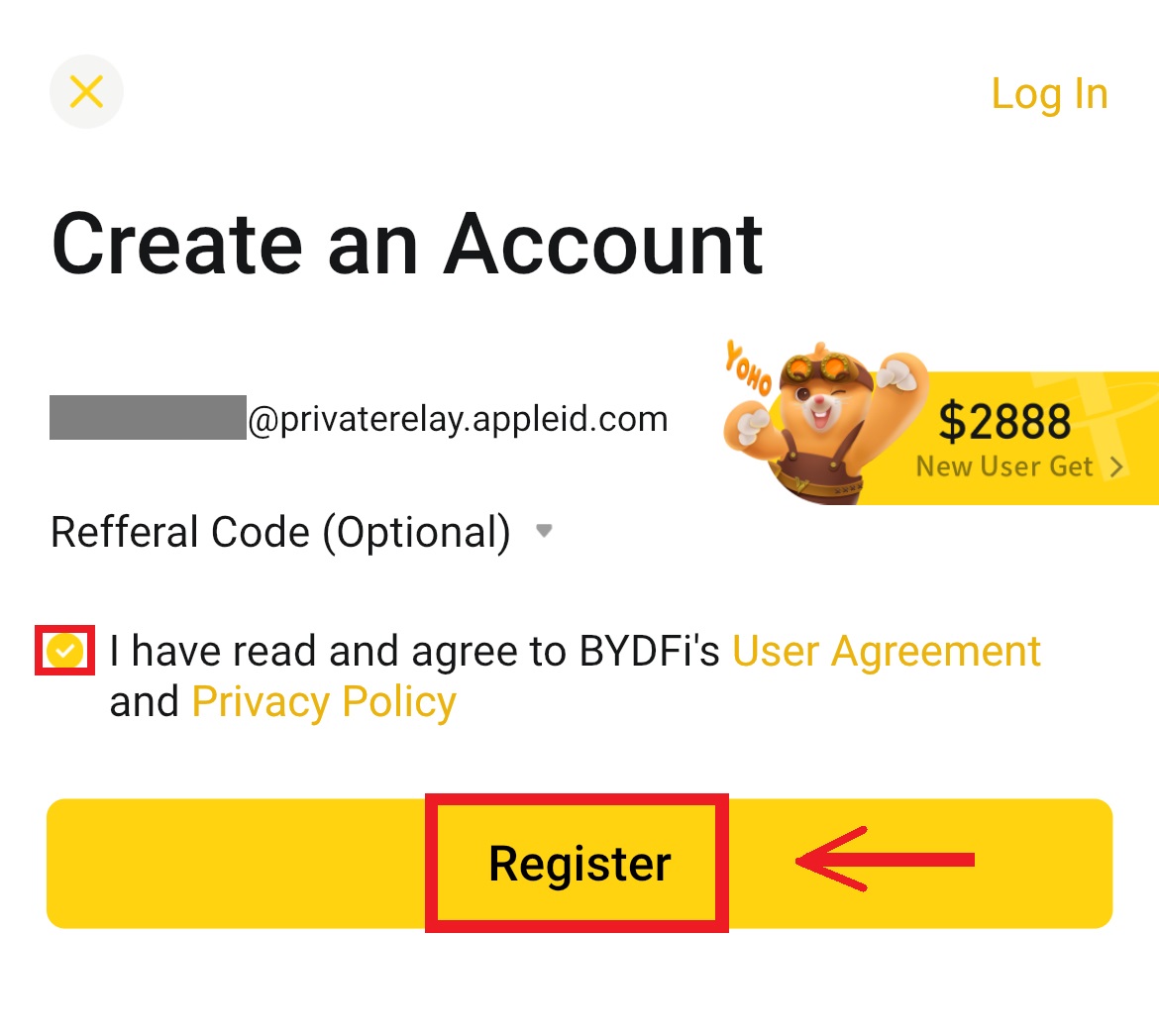
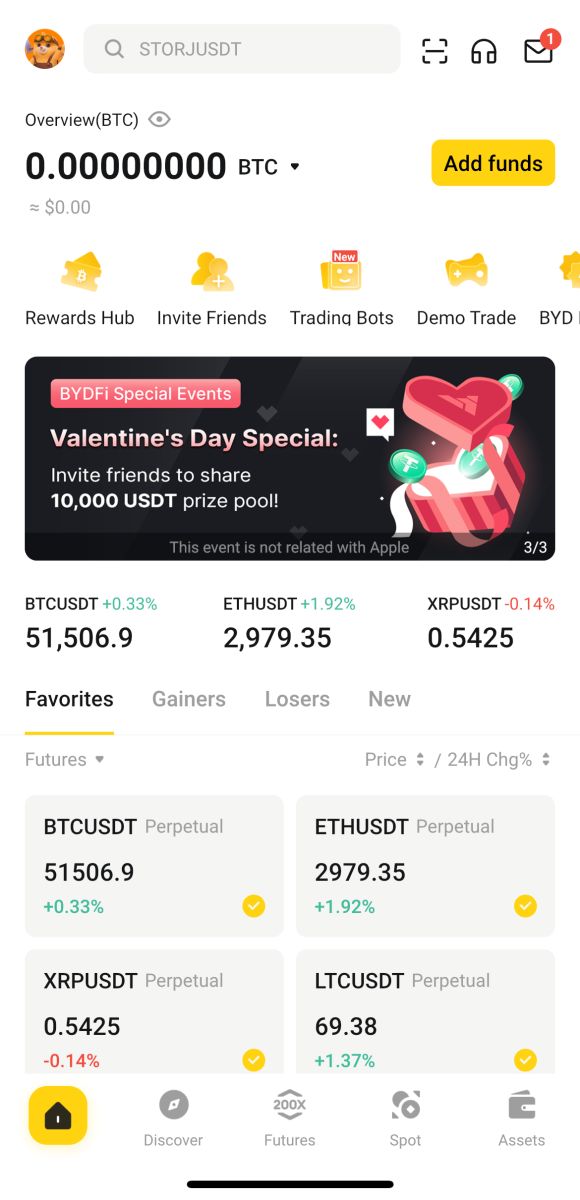
Kanunay nga Gipangutana nga mga Pangutana (FAQs)
Unsa ang Akong Buhaton Kung Dili Ko Makadawat sa SMS Verification Code?
Kung dili nimo madawat ang verification code, girekomenda sa BYDFi nga sulayan nimo ang mosunod nga mga pamaagi:
1. Una sa tanan, palihug siguroha nga ang imong mobile number ug country code nasulod sa husto.
2. Kung dili maayo ang signal, among gisugyot nga mobalhin ka sa lokasyon nga adunay maayong signal aron makuha ang verification code. Mahimo usab nimo nga i-on ug i-off ang flight mode, ug dayon i-on pag-usab ang network.
3. Kumpirma kon igo ba ang storage space sa mobile phone. Kung puno ang storage space, mahimong dili madawat ang verification code. Girekomenda sa BYDFi nga kanunay nimong limpyohan ang sulud sa SMS.
4. Palihog siguroha nga ang mobile number walay atraso o disabled.
5. I-restart ang imong telepono.
Unsaon Pag-ilis sa Imong Email Address/Mobile Number?
Para sa kaluwasan sa imong account, palihog siguroha nga nahuman na nimo ang KYC sa dili pa ilisan ang imong email address/mobile number.
1. Kung nahuman na nimo ang KYC, i-klik ang imong avatar - [Account and Security]. 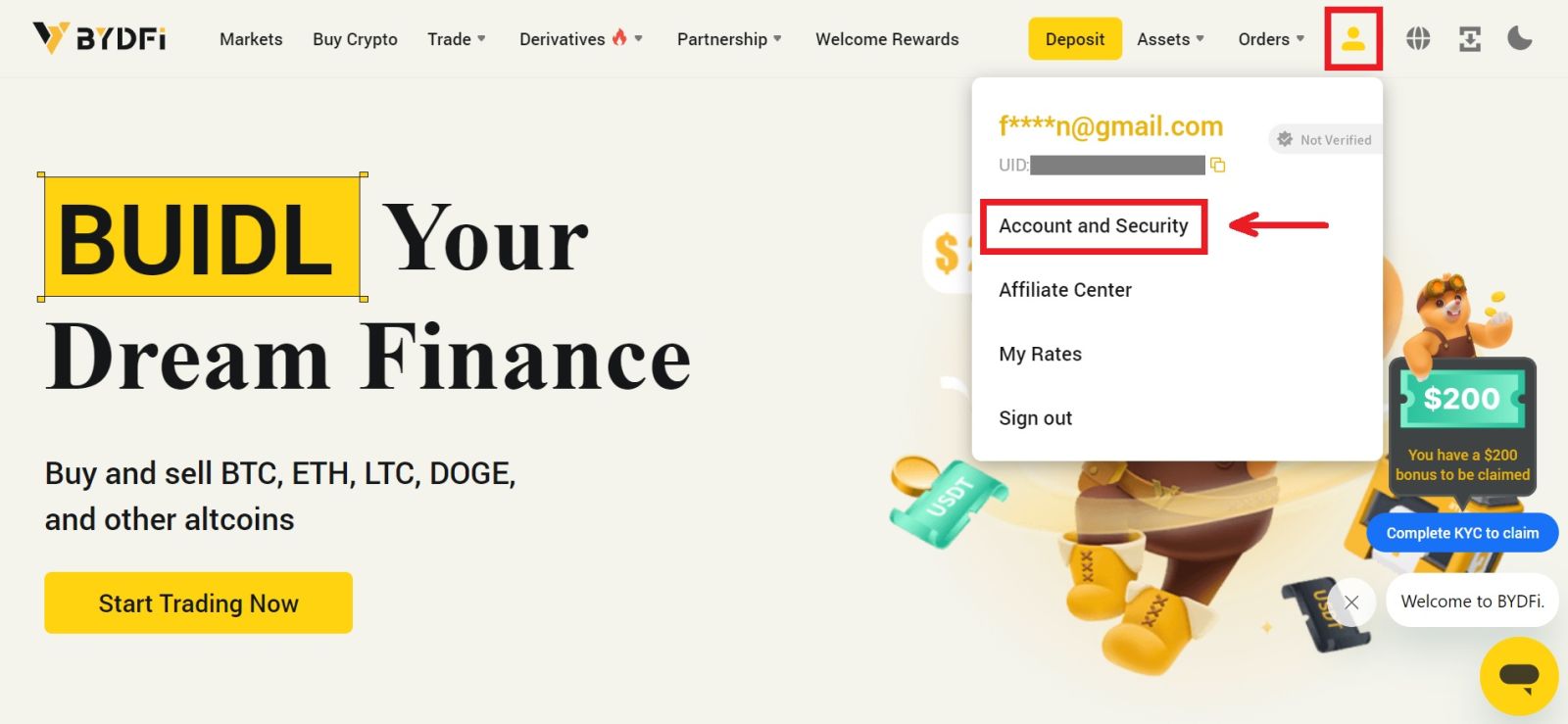 2. Para sa mga tiggamit nga adunay gigapos nga mobile number, fund password, o Google authenticator na, palihog i-klik ang switch button. Kung wala nimo gihigot ang bisan unsang mga setting sa ibabaw, alang sa seguridad sa imong account, palihug buhata kini una.
2. Para sa mga tiggamit nga adunay gigapos nga mobile number, fund password, o Google authenticator na, palihog i-klik ang switch button. Kung wala nimo gihigot ang bisan unsang mga setting sa ibabaw, alang sa seguridad sa imong account, palihug buhata kini una.
Pag-klik sa [Security Center] - [Password sa Pondo]. Pun-a ang gikinahanglan nga impormasyon ug i-klik [Kumpirma]. 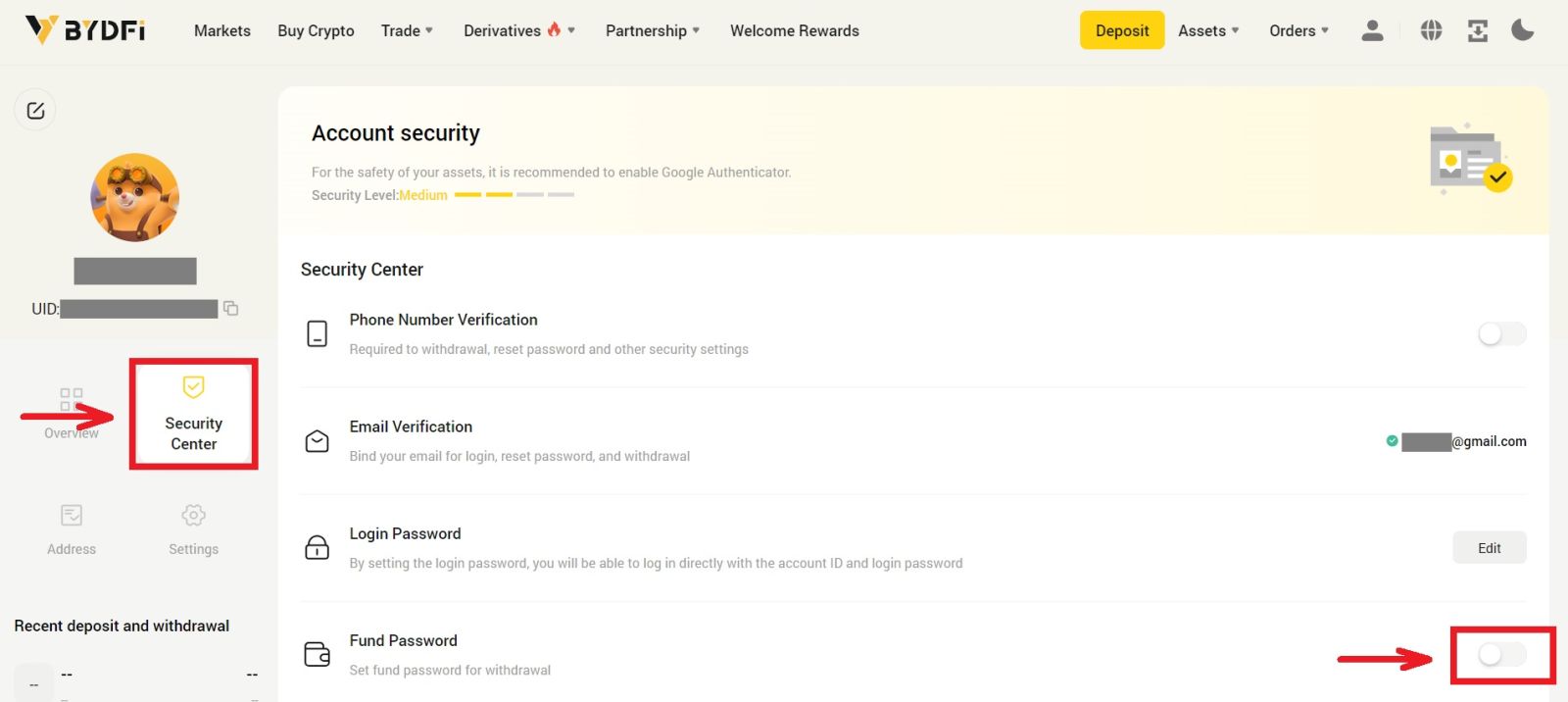
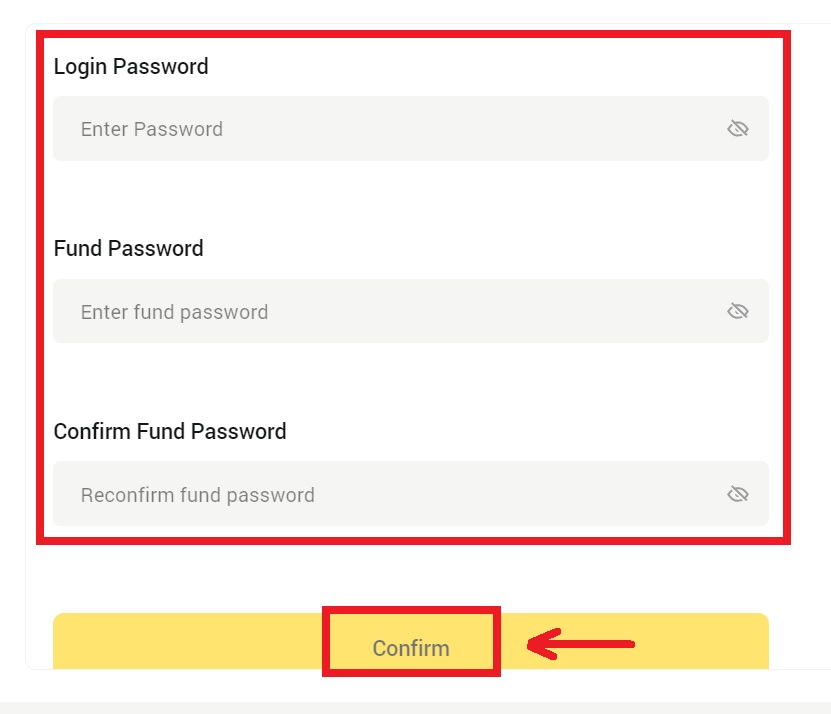
3. Palihug basaha ang mga instruksyon sa panid ug i-klik ang [Code is not available] → [Email/Mobile Number is unavailable, apply for reset] - [Reset Confirm]. 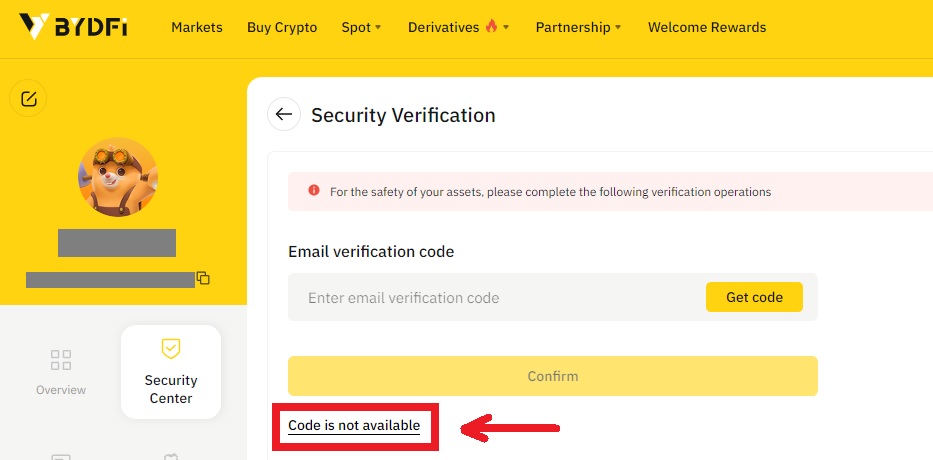
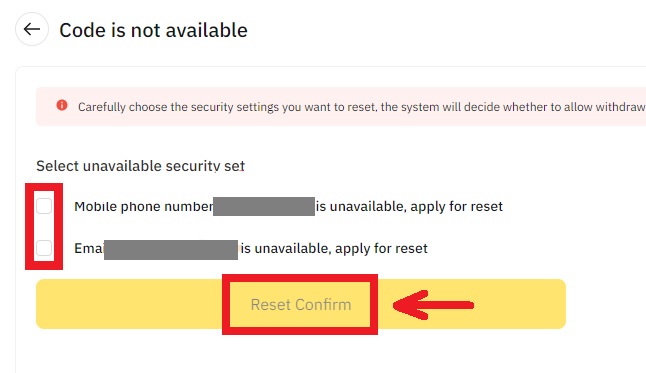
4. Isulod ang verification code ingon sa gisugo, ug ihigot ang bag-ong email address/mobile number sa imong account.
Pahinumdom: Alang sa kaluwasan sa imong account, pugngan ka sa pag-withdraw sulod sa 24 ka oras human mausab ang imong email address/mobile number.
Giunsa ang Pagdeposito sa BYDFi
Giunsa Pagpalit ang Crypto nga adunay Credit / Debit Card sa BYDFi
Pagpalit Crypto gamit ang Credit/Debit Card (Web)
1. Log in sa imong BYDFi account ug i-klik ang [ Buy Crypto ]. 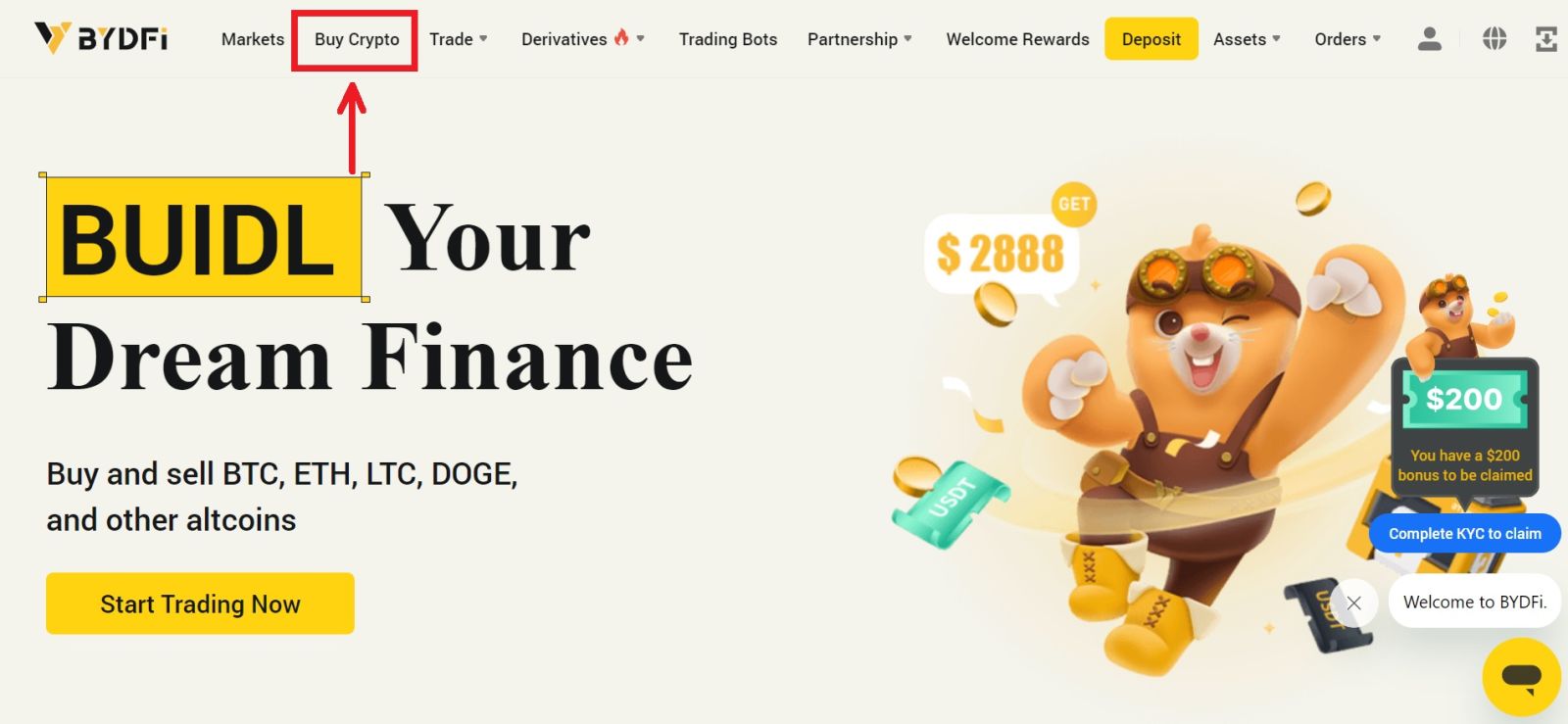
2. Dinhi mahimo nimong pilion ang pagpalit sa crypto nga adunay lainlaing fiat currencies. Pagsulod sa fiat nga kantidad nga gusto nimong gastohon ug ang sistema awtomatikong magpakita sa kantidad sa crypto nga imong makuha. Pilia ang imong gusto nga paagi sa pagbayad ug i-klik ang [Pagpangita]. 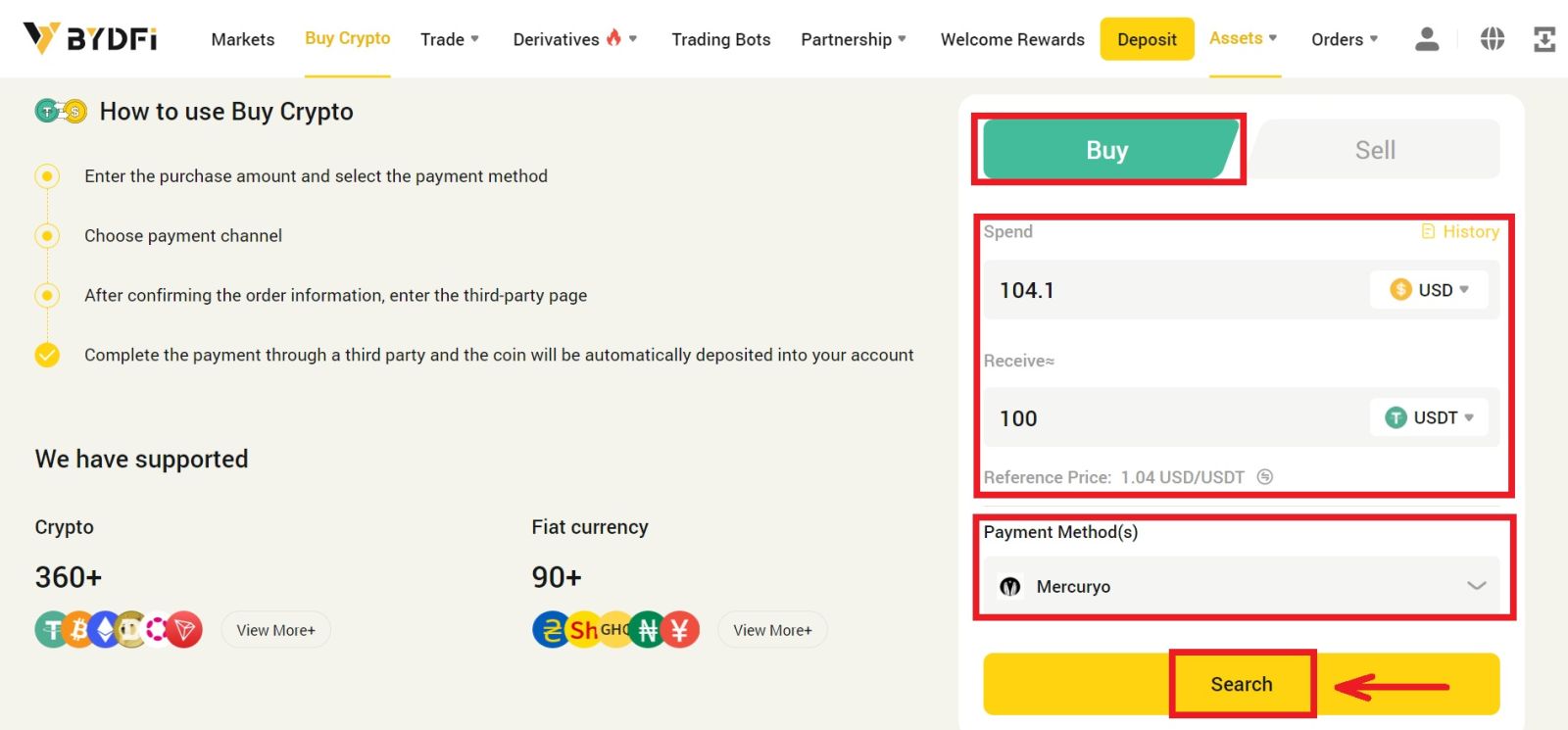 3. I-redirect ka sa usa ka site sa ikatulo nga partido, sa kini nga kaso gamiton namon ang panid sa Mercuryo, diin mahimo nimo mapili ang imong order sa pagbayad ug i-klik ang [Buy].
3. I-redirect ka sa usa ka site sa ikatulo nga partido, sa kini nga kaso gamiton namon ang panid sa Mercuryo, diin mahimo nimo mapili ang imong order sa pagbayad ug i-klik ang [Buy]. 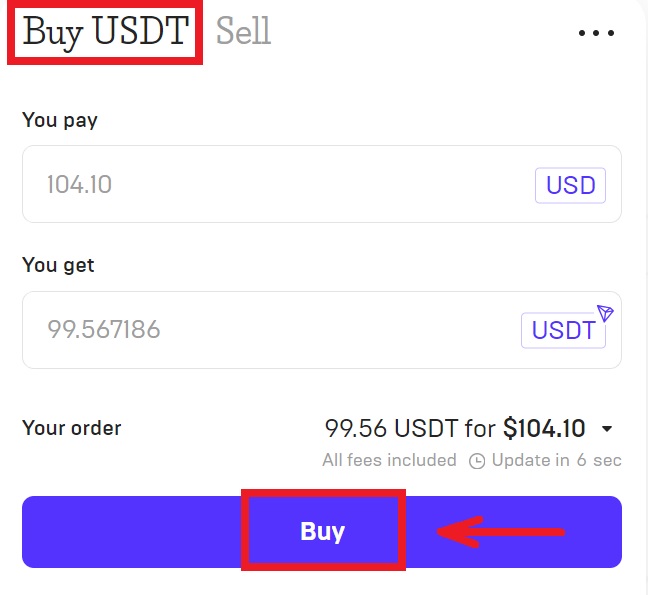
4. Isulod ang impormasyon sa imong card ug i-klik ang [Pay]. Kung makompleto nimo ang pagbalhin, ipadala sa Mercuryo ang fiat sa imong account. 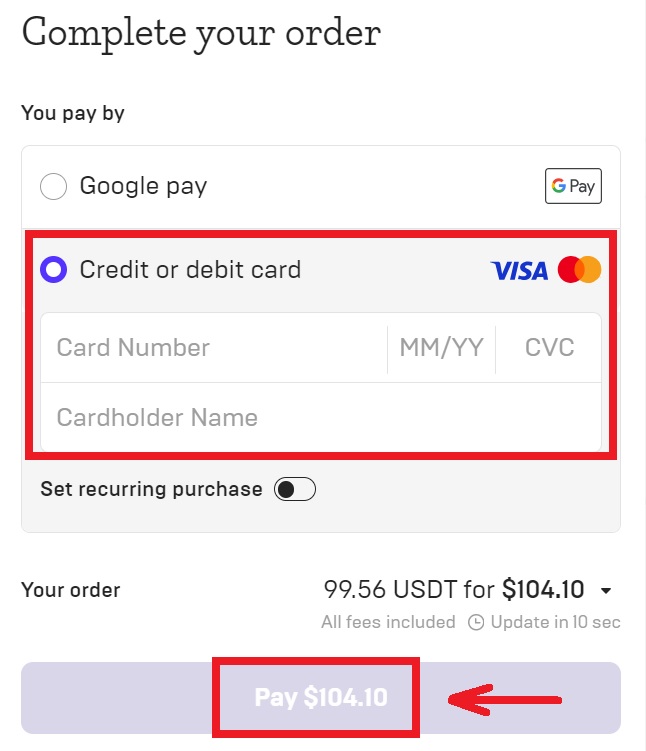
5. Human makompleto ang pagbayad, imong makita ang status sa order. 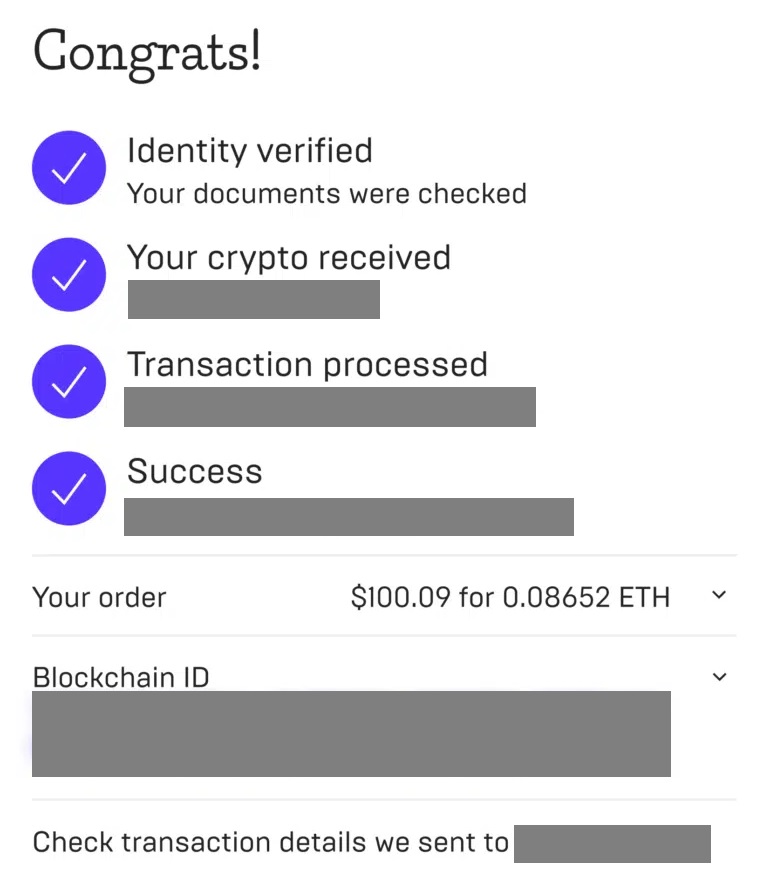 6. Human sa malampuson nga pagpalit sa mga sensilyo, mahimo nimong i-klik ang [Fiat History] aron makita ang kasaysayan sa transaksyon. Pag-klik lang sa [Mga Asset] - [Akong Mga Asset].
6. Human sa malampuson nga pagpalit sa mga sensilyo, mahimo nimong i-klik ang [Fiat History] aron makita ang kasaysayan sa transaksyon. Pag-klik lang sa [Mga Asset] - [Akong Mga Asset]. 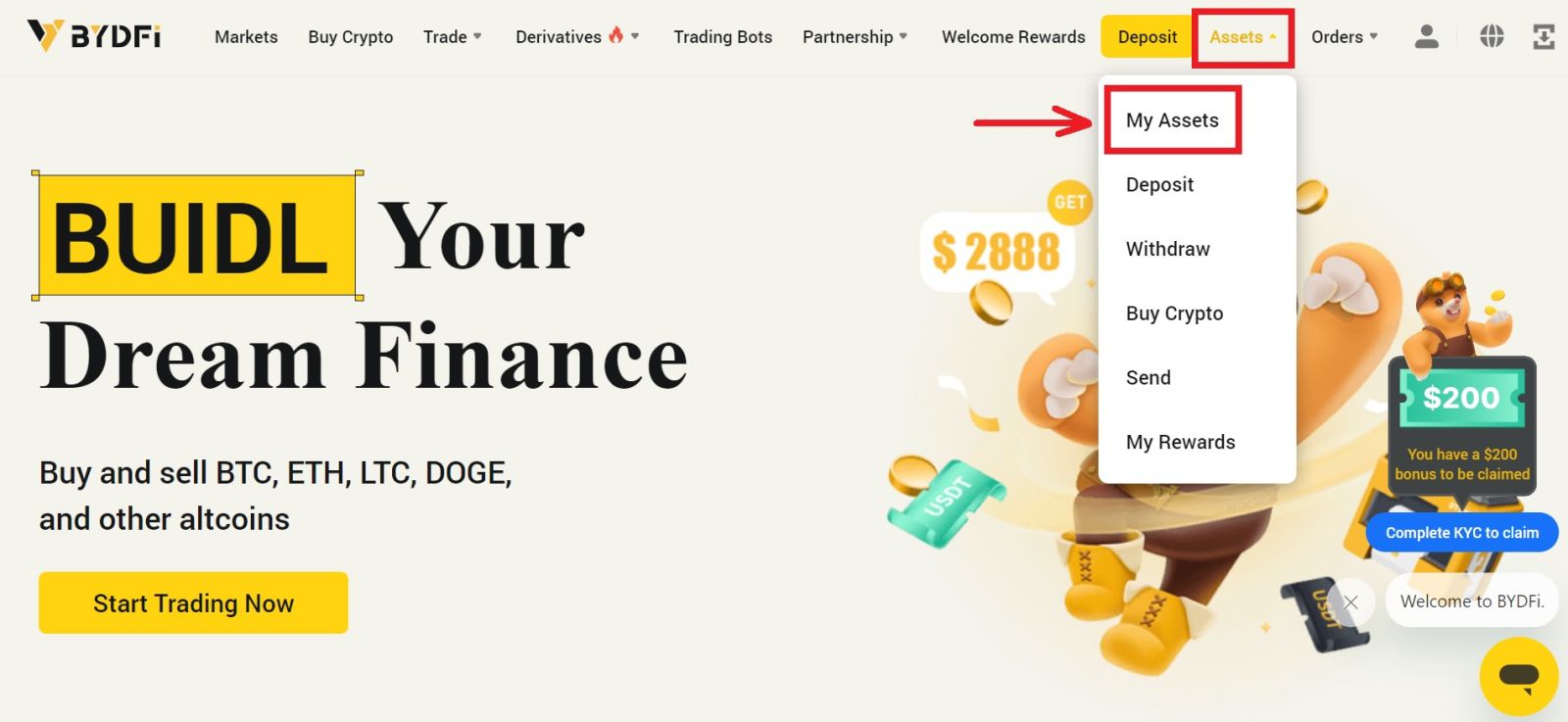

Pagpalit Crypto gamit ang Credit/Debit Card (App)
1. I-klik ang [ Add funds ] - [ Buy Crypto ]. 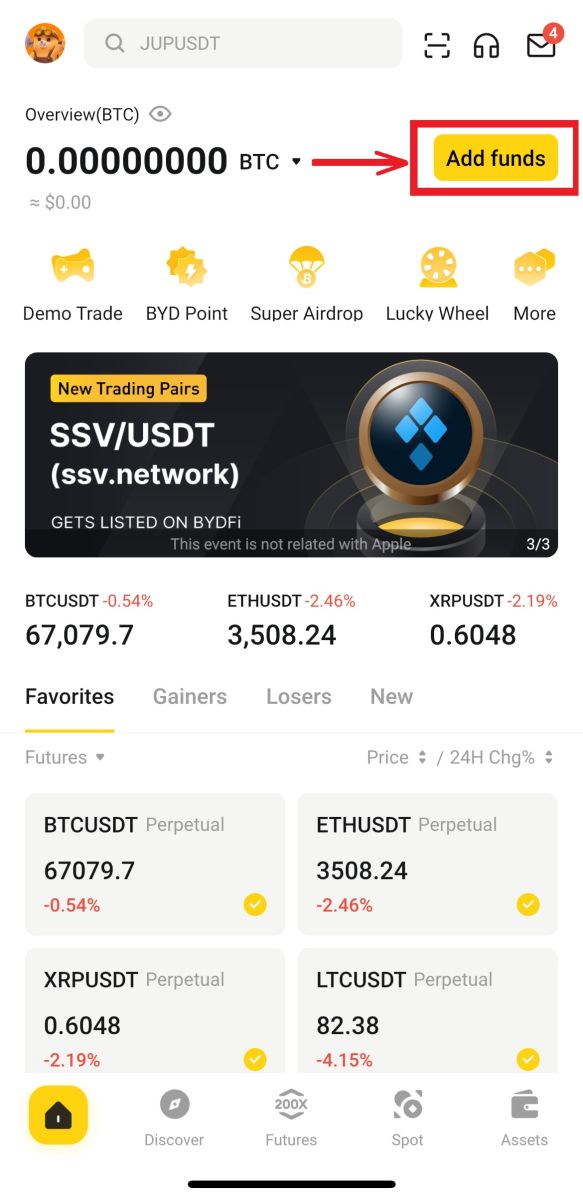
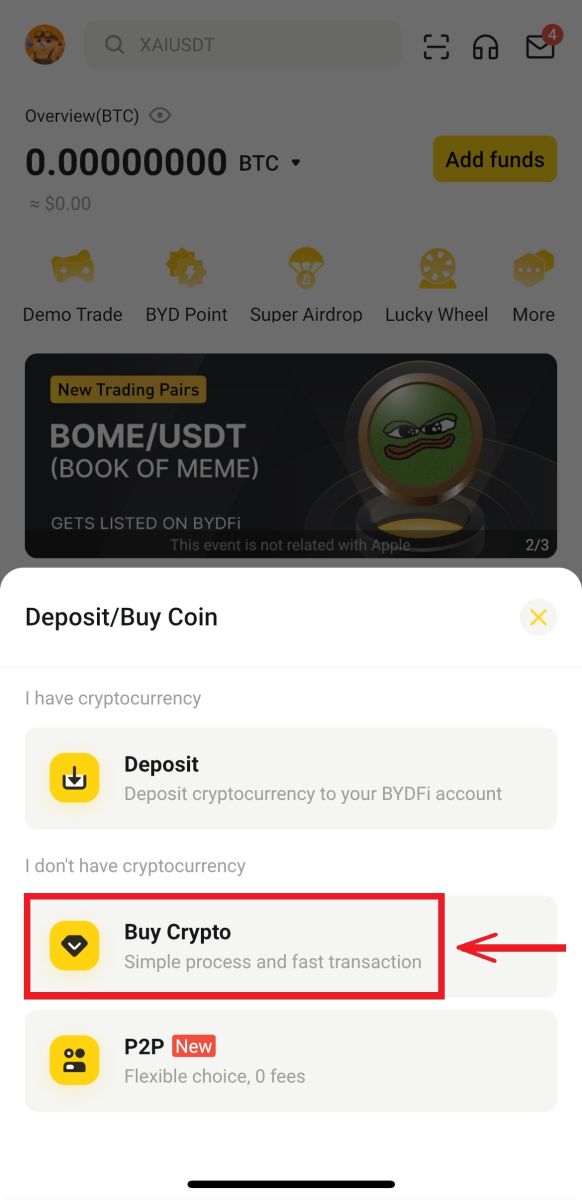
2. Isulod ang kantidad nga gusto nimong paliton, pilia ang [Next]. 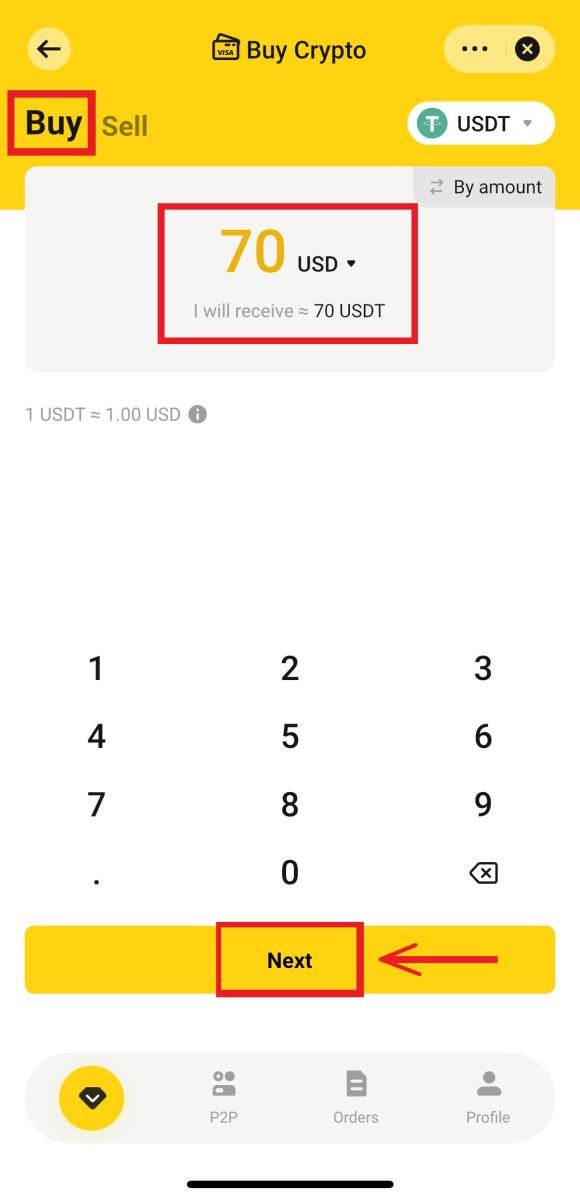
3. Pilia ang imong paagi sa pagbayad ug i-klik ang [Use USD Buy] - [Confirm]. 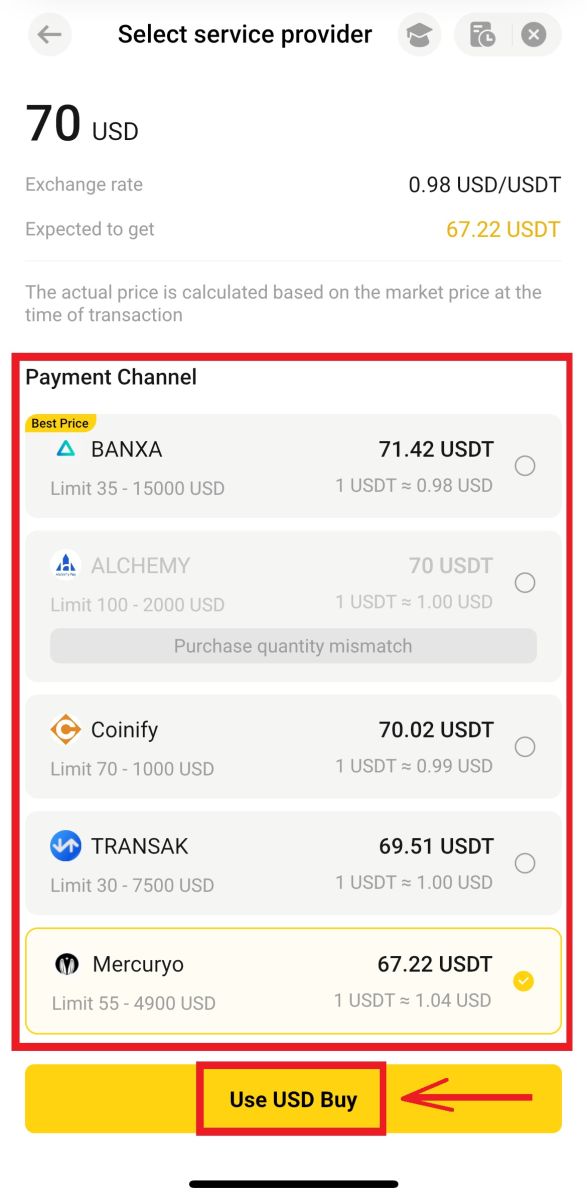
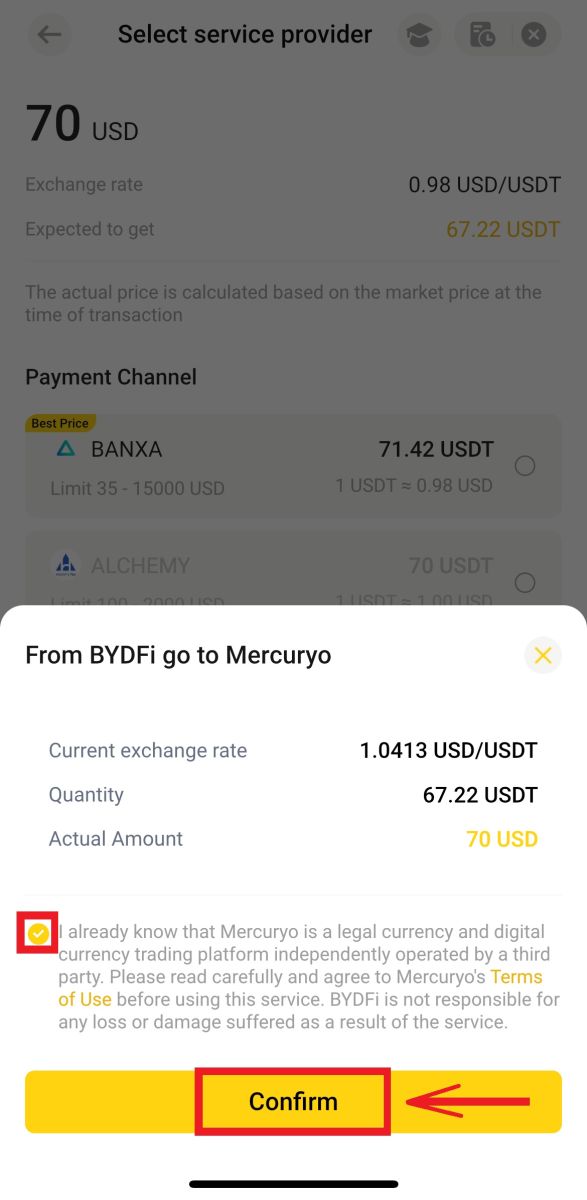
4. Idirekta ka sa pahina sa Mercuryo. Isulat ang order sa imong card ug hulata kini nga makompleto. 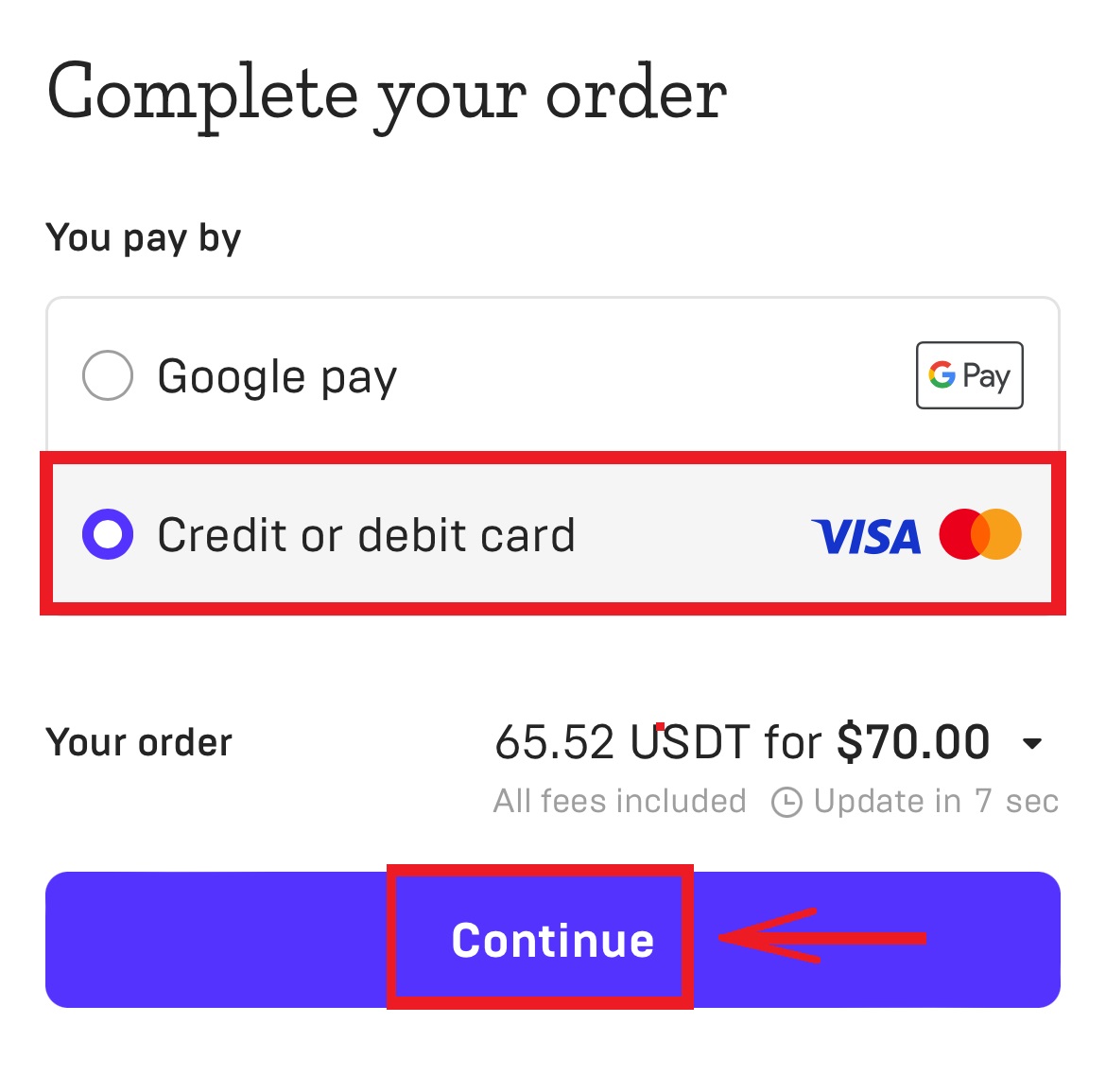
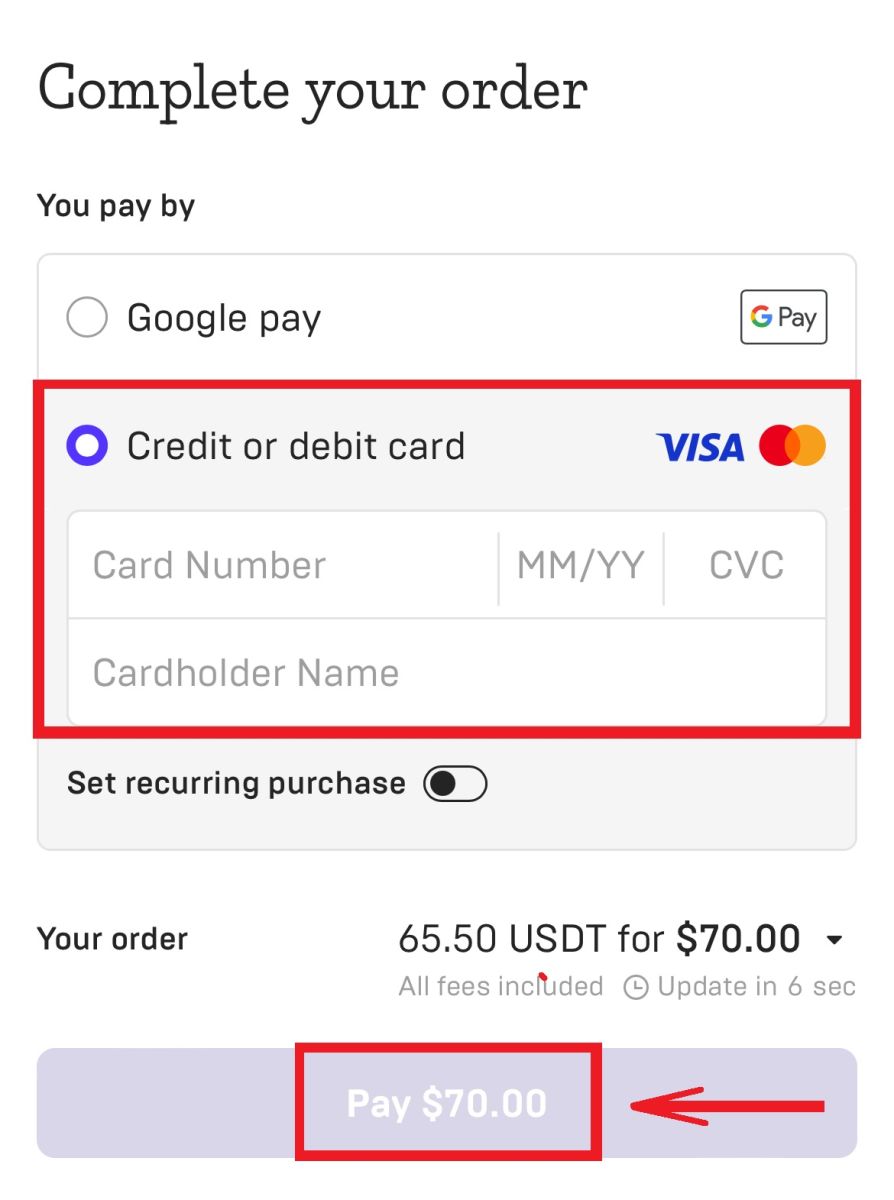
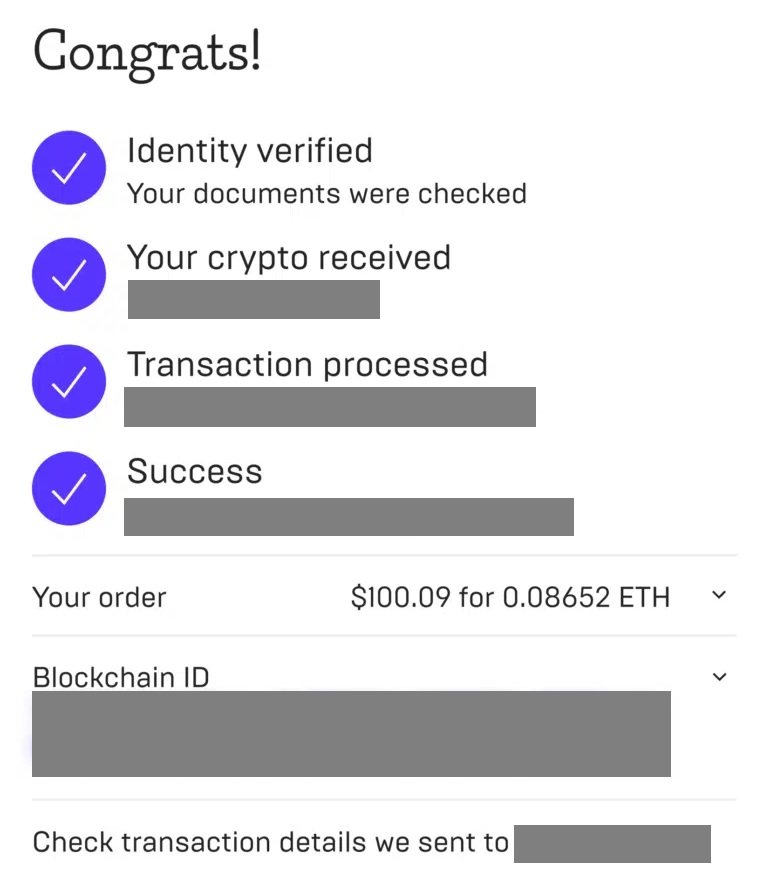
5. Human sa malampuson nga pagpalit sa mga sensilyo, mahimo nimong i-klik ang [Mga Asset] aron makita ang kasaysayan sa transaksyon. 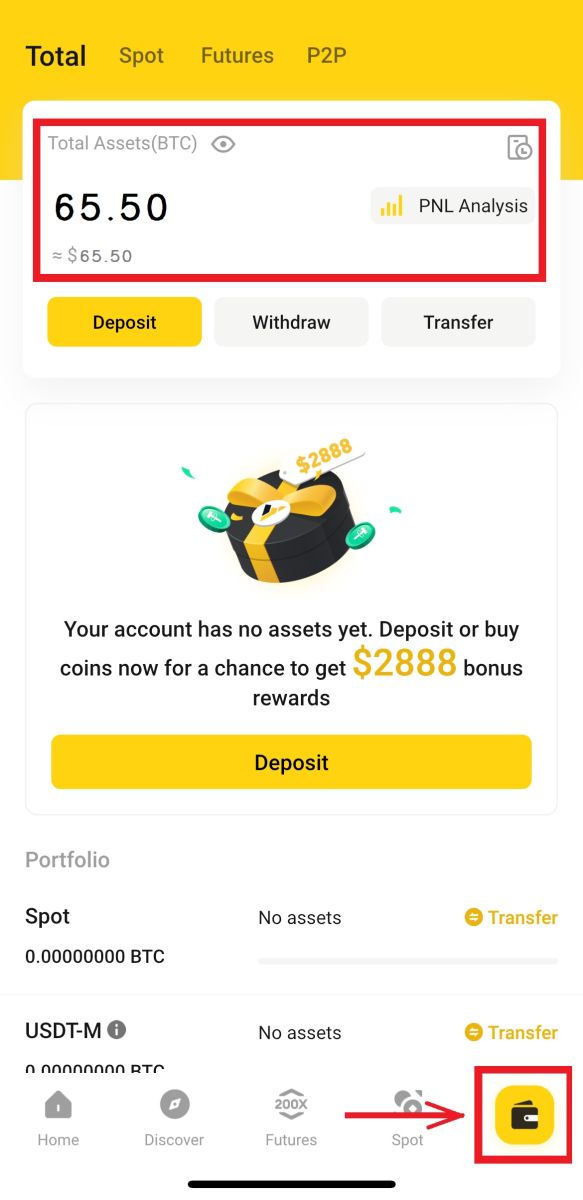
Giunsa ang Pagdeposito sa Crypto sa BYDFi
Pagdeposito sa Crypto sa BYDFi (Web)
1. Log in sa imong BYDFi account ug adto sa [ Deposit ]. 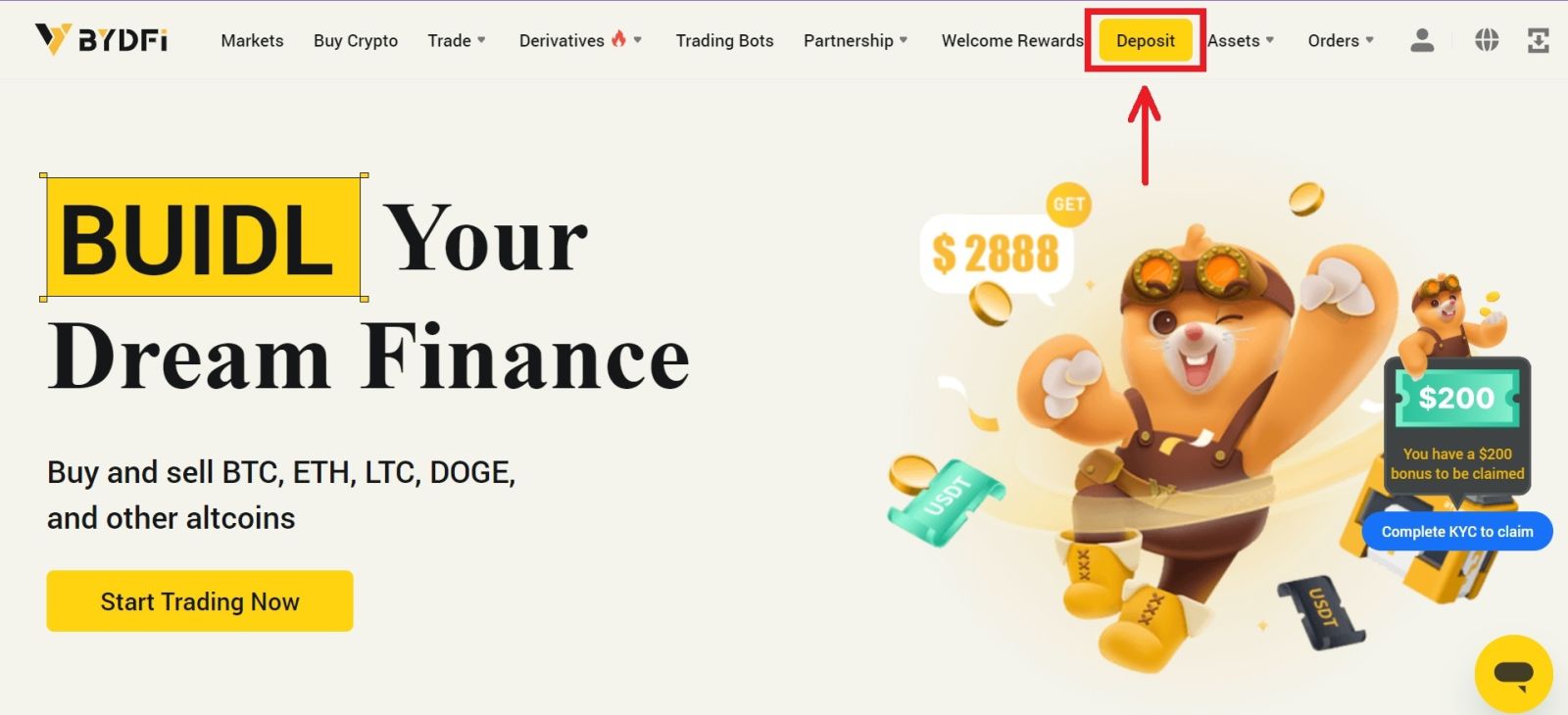 2. Pilia ang cryptocurrency ug network nga gusto nimong ideposito. Mahimo nimong kopyahon ang adres sa pagdeposito sa imong platform sa pag-atras o i-scan ang QR code gamit ang imong platform nga app sa pag-atras aron mahimo ang pagdeposito.
2. Pilia ang cryptocurrency ug network nga gusto nimong ideposito. Mahimo nimong kopyahon ang adres sa pagdeposito sa imong platform sa pag-atras o i-scan ang QR code gamit ang imong platform nga app sa pag-atras aron mahimo ang pagdeposito. 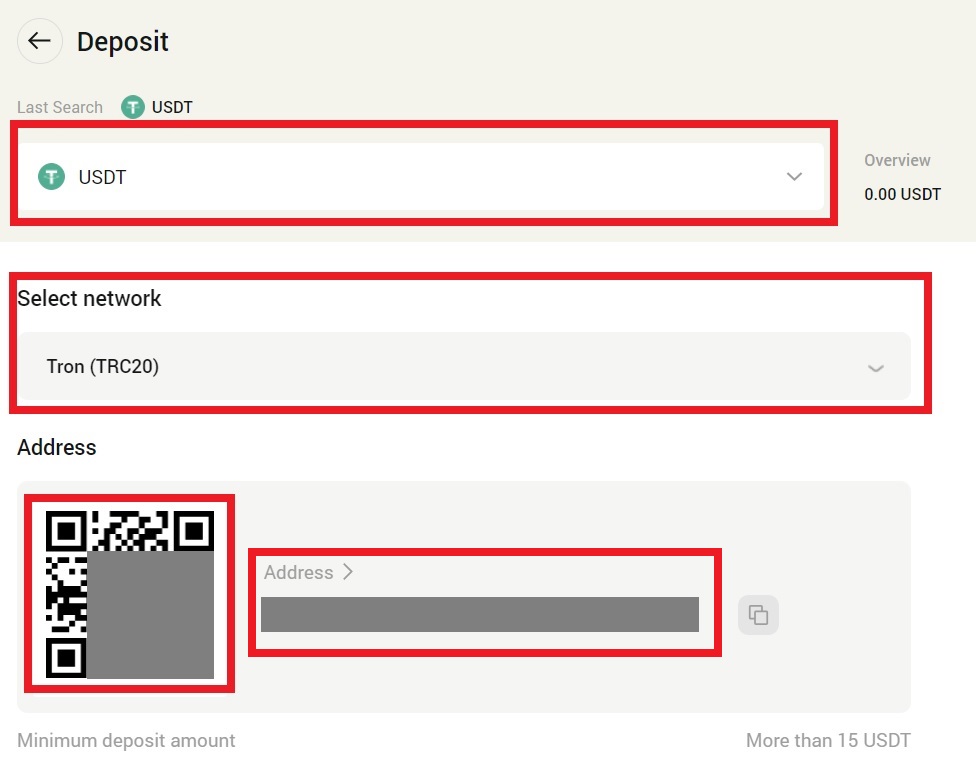 Mubo nga sulat:
Mubo nga sulat:
- Kung nagdeposito, palihug pagdeposito nga hugot sumala sa adres nga gipakita sa cryptocurrency; kon dili, ang imong mga kabtangan mahimong mawala.
- Ang adres sa deposito mahimong mausab nga dili regular, palihug kumpirmahi pag-usab ang adres sa deposito matag higayon sa dili pa magdeposito.
- Ang deposito sa Cryptocurrency nanginahanglan kumpirmasyon sa node sa network. Ang lainlaing mga kuwarta nanginahanglan lainlaing oras sa pagkumpirma. Ang oras sa pag-abot sa pagkumpirma kasagaran 10 minuto hangtod 60 minuto. Ang mga detalye sa gidaghanon sa mga node mao ang mosunod:
BTC ETH TRX XRP EOS BSC ZEC ETC MATIC SOL 1 12 1 1 1 15 15 250 270 100
Pagdeposito sa Crypto sa BYDFi (App)
1. Ablihi ang imong BYDFi app ug pilia ang [ Assets ] - [ Deposit ]. 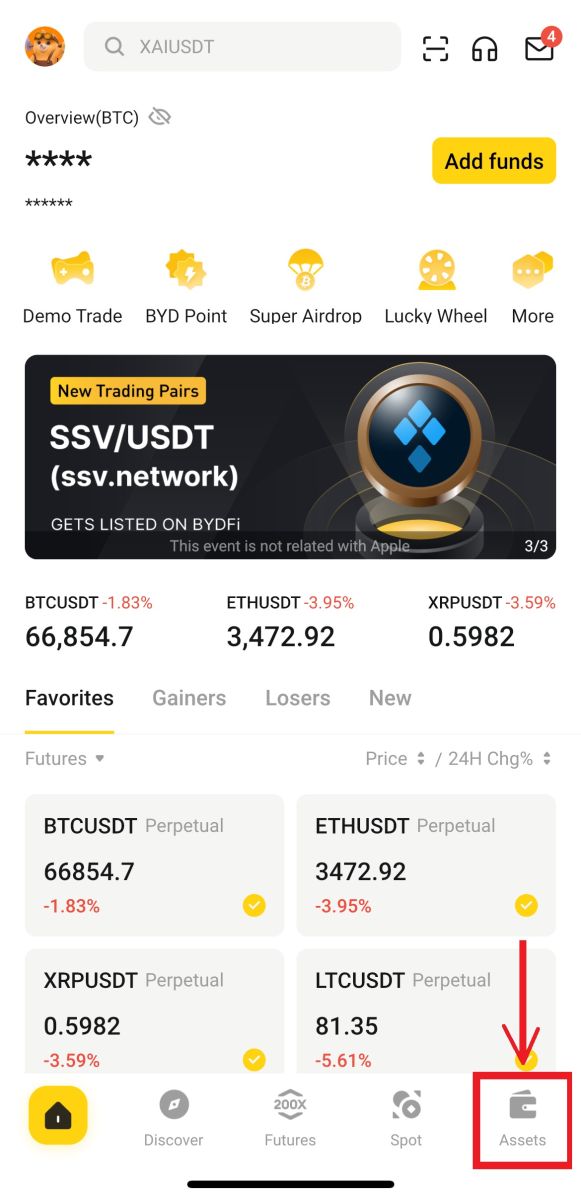
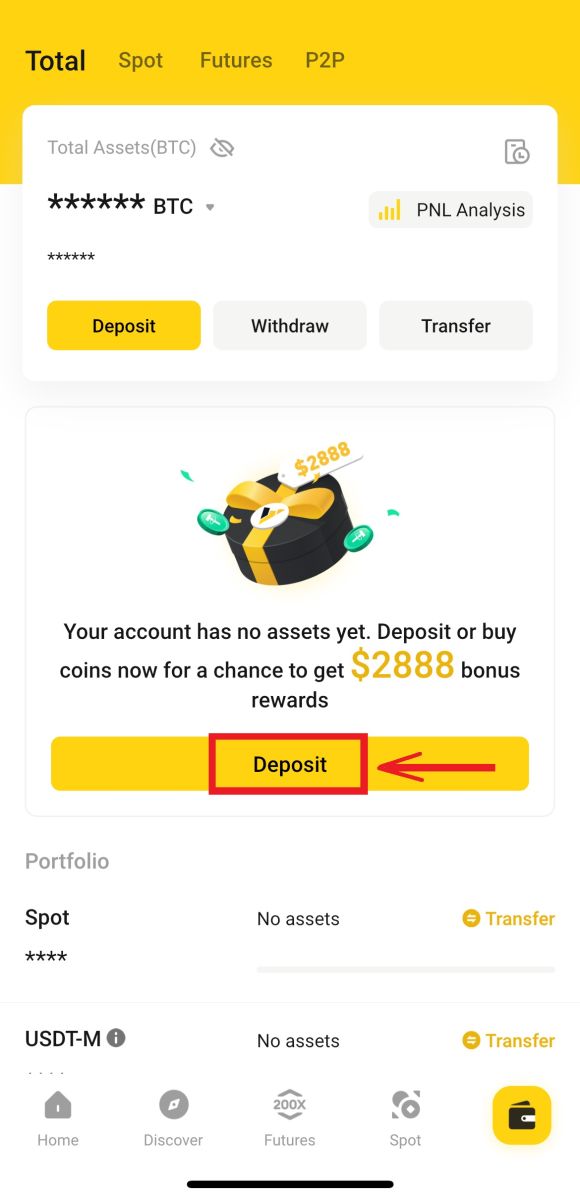
2. Pilia ang cryptocurrency ug network nga gusto nimong ideposito. 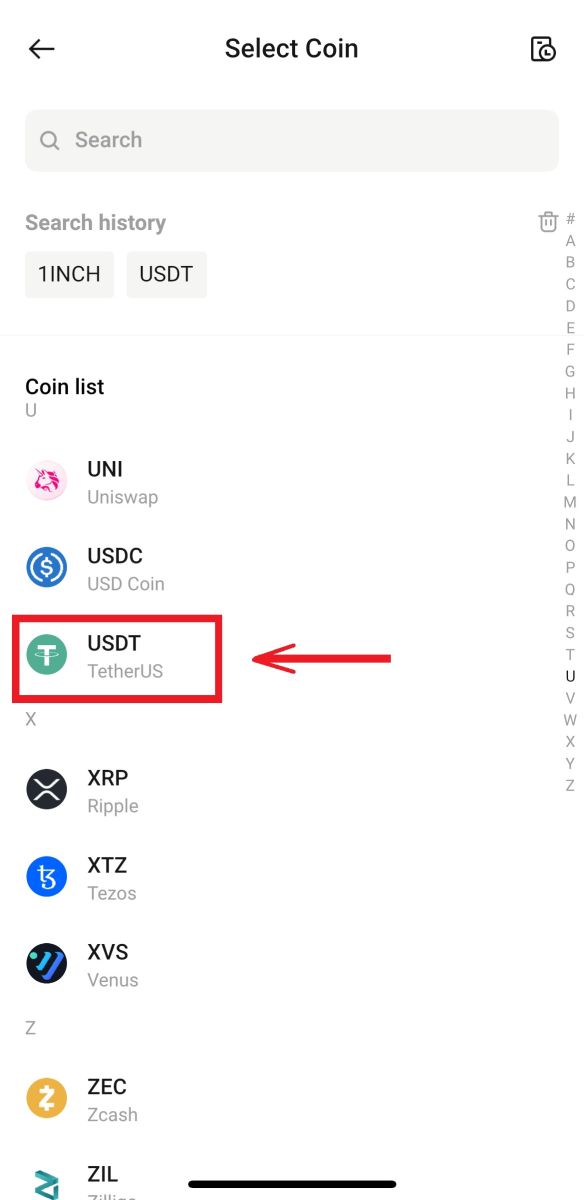
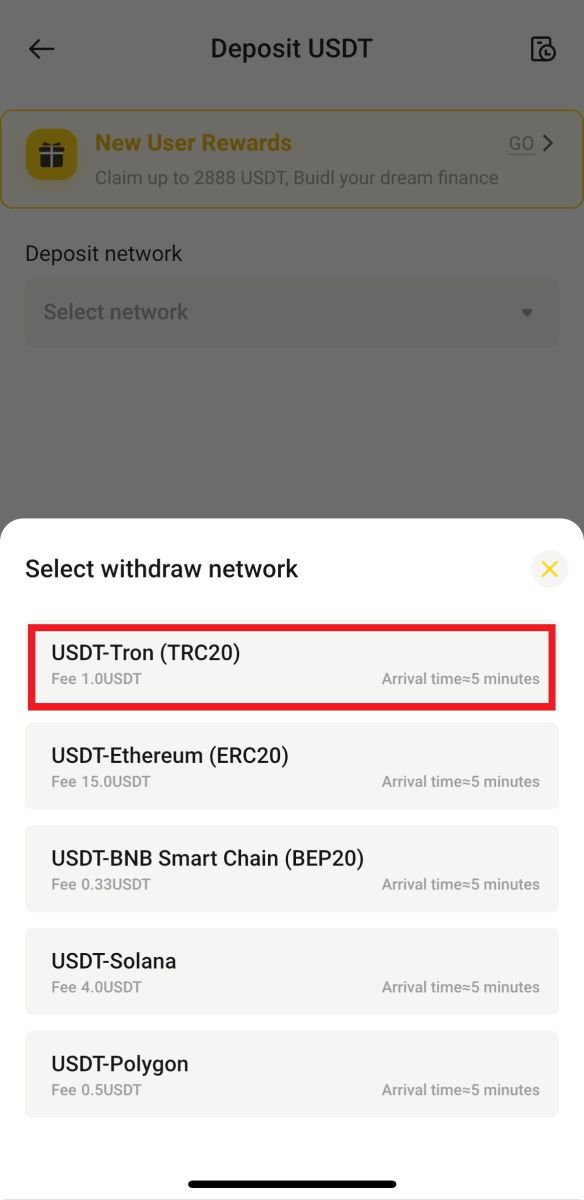
3. Mahimo nimong kopyahon ang adres sa pagdeposito sa imong platform sa pag-withdraw o i-scan ang QR code gamit ang imong platform nga app sa pag-atras aron mahimo ang pagdeposito.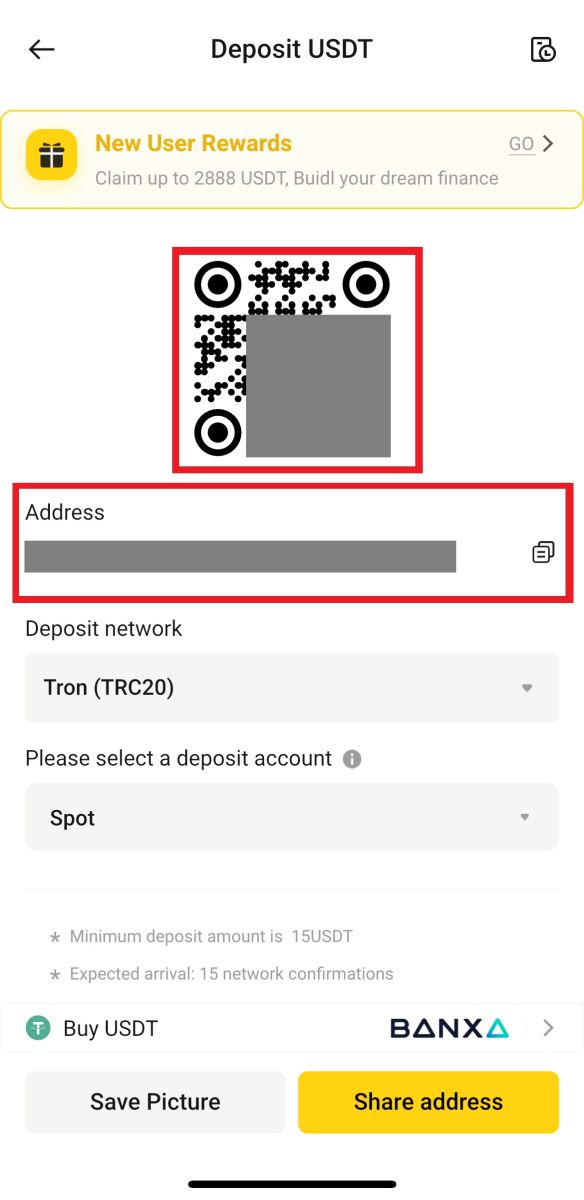
Giunsa Pagpalit ang Crypto sa BYDFi P2P
Ang P2P anaa ra karon sa BYDFi app, hinumdomi ang pag-update sa pinakabag-o nga bersyon aron ma-access kini.
1. Ablihi ang BYDFi App, i-klik ang [ Add Funds ] - [ P2P transaction ]. 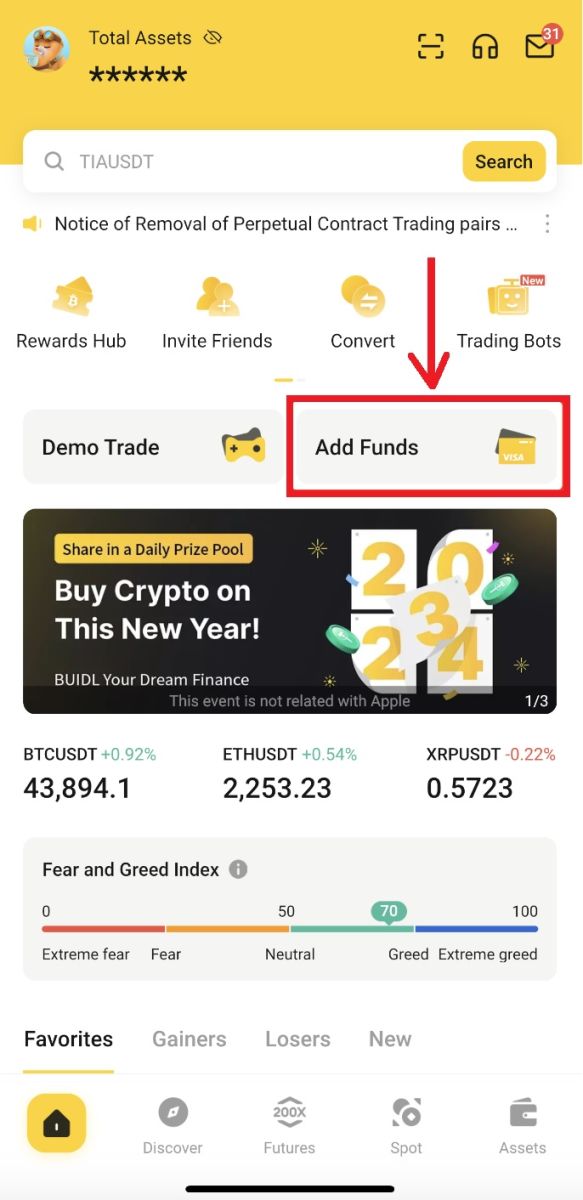
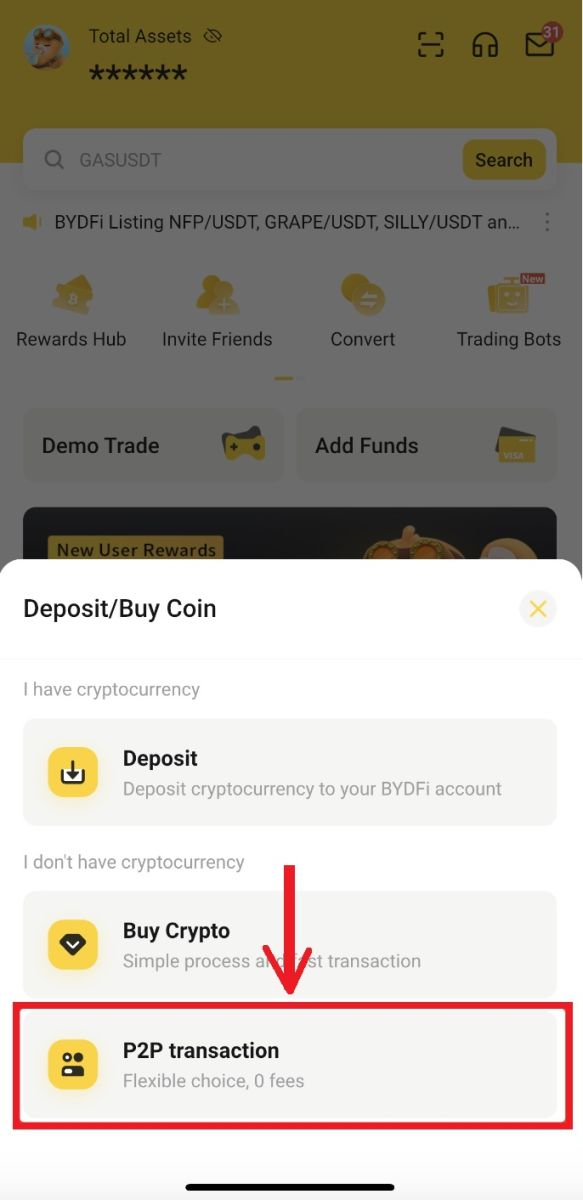
2. Pagpili og usa ka mabaligya nga negosyante alang sa pagpalit ug i-klik ang [Buy]. Pun-a ang gikinahanglan nga digital assets pinaagi sa kantidad o gidaghanon. I-klik ang [0 handling fee], human mabuhat ang order, bayri sumala sa paagi sa pagbayad nga gihatag sa negosyante 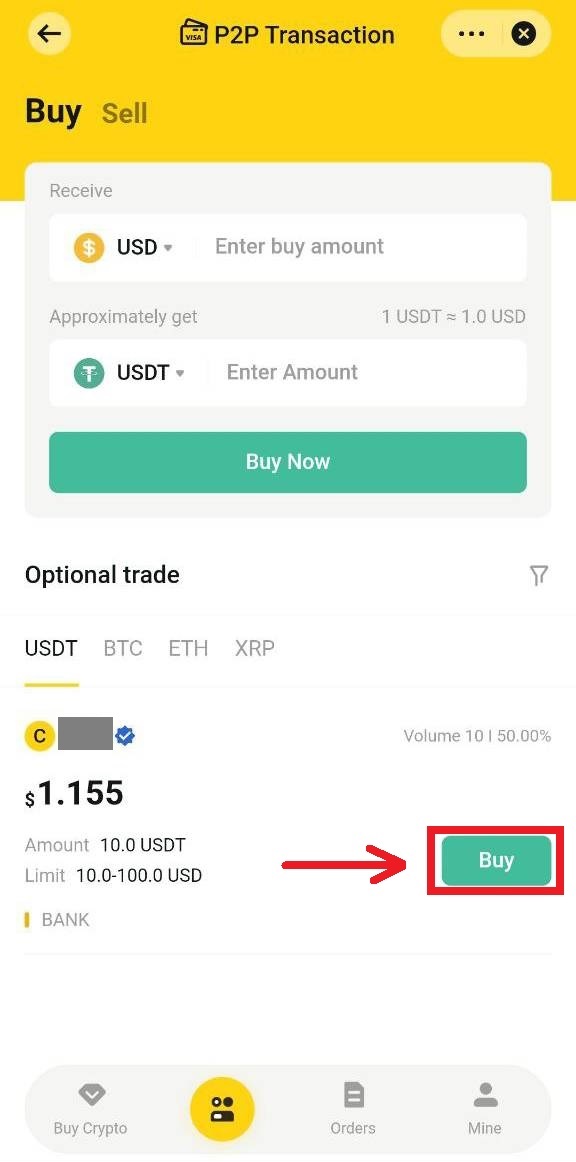
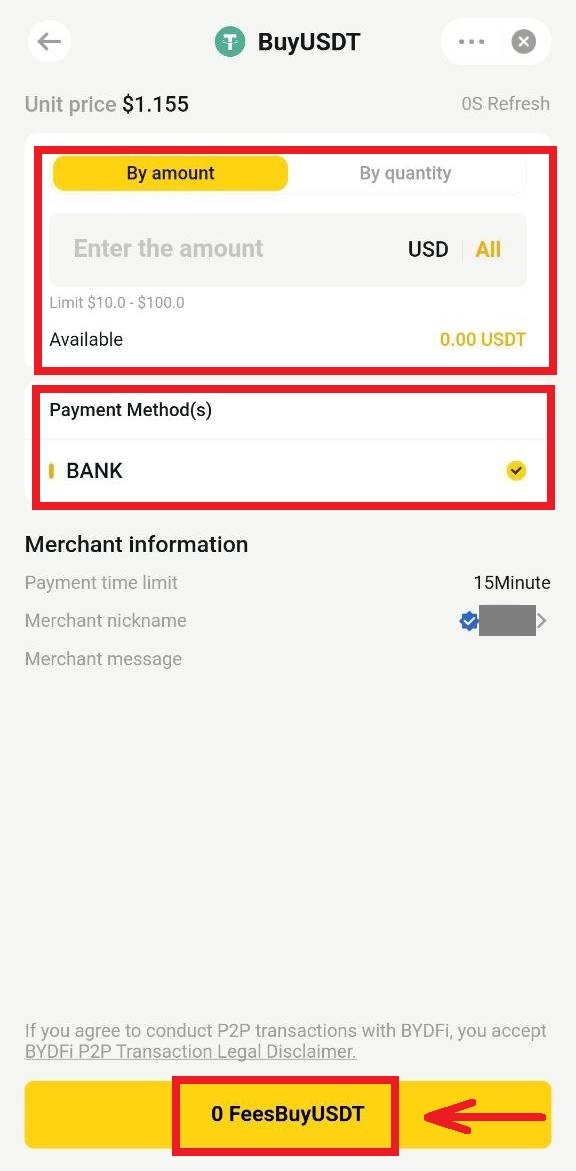
3. Human sa malampuson nga pagbayad, i-klik ang [I have paid]. Ipagawas sa negosyante ang cryptocurrency kung madawat ang bayad.
Kanunay nga Gipangutana nga mga Pangutana (FAQs)
Unsa ang adlaw-adlaw nga limitasyon sa pag-atras?
Ang adlaw-adlaw nga limitasyon sa pag-atras magkalainlain depende kung nahuman ba ang KYC o wala.
- Wala mapamatud-an nga mga Gumagamit: 1.5 BTC kada adlaw
- Gi-verify nga mga Gumagamit: 6 BTC kada adlaw.
Ngano nga ang katapusan nga tanyag gikan sa service provider lahi sa akong nakita sa BYDFi?
Ang mga kinutlo sa BYDFi gikan sa mga presyo nga gihatag sa mga third-party nga service provider ug alang lamang sa pakisayran. Mahimong lahi sila sa katapusang mga kinutlo tungod sa mga paglihok sa merkado o mga sayup sa paglibot. Para sa saktong mga kinutlo, palihog bisitaha ang opisyal nga website sa matag service provider.
Unsa ka dugay ang akong gipalit nga cryptos moabut?
Ang mga Cryptocurrencies kasagarang gideposito sa imong BYDFi account sulod sa 2 hangtod 10 ka minuto pagkahuman sa pagpalit. Bisan pa, kini mahimong magdugay, depende sa mga kondisyon sa network sa blockchain ug ang lebel sa serbisyo sa usa ka partikular nga service provider. Alang sa mga bag-ong tiggamit, ang mga deposito sa cryptocurrency mahimong molungtad usa ka adlaw.
Kung wala nako nadawat ang cryptos nga akong gipalit, unsa ang mahimong hinungdan ug kinsa ang kinahanglan nako mangayo alang sa tabang?
Sumala sa among mga service provider, ang mga nag-unang hinungdan sa paglangan sa pagpalit sa cryptos mao ang mosunod nga duha ka punto:
- Napakyas sa pagsumite sa usa ka kompleto nga KYC (identity verification) nga dokumento sa panahon sa pagparehistro
- Ang pagbayad wala molampos
Kung wala nimo madawat ang cryptos nga imong gipalit sa imong BYDFi account sulod sa 2 ka oras, palihog pangayo dayon og tabang sa service provider. Kung kinahanglan nimo ang tabang gikan sa serbisyo sa kustomer sa BYDFi, palihug hatagi kami sa TXID (Hash) sa pagbalhin, nga makuha gikan sa platform sa supplier.
Unsa ang girepresentar sa ubang mga estado sa fiat transaction record?
- Naghulat: Ang transaksyon sa pagdeposito sa Fiat gisumite, naghulat nga bayad o dugang nga pag-verify (kung aduna) nga madawat sa third-party nga provider. Palihug susiha ang imong email alang sa bisan unsang dugang nga mga kinahanglanon gikan sa third-party nga provider. Sa tupad, Kung dili ka mobayad sa imong order, kini nga order gipakita nga "Pending" nga kahimtang. Palihug timan-i nga ang ubang mga paagi sa pagbayad mahimong mas dugay nga madawat sa mga provider.
- Gibayran: Malampuson nga nahimo ang Fiat deposit, nga naghulat sa pagbalhin sa cryptocurrency sa BYDFi account.
- Nakumpleto: Ang transaksyon nahuman na, ug ang cryptocurrency gibalhin na o ibalhin sa imong BYDFi account.
- Gikansela: Ang transaksyon gikansela tungod sa usa sa mga musunud nga hinungdan:
- Timeout sa pagbayad: Ang mga negosyante wala mobayad sulod sa piho nga gidugayon sa panahon
- Gikanselar sa negosyante ang transaksyon
- Gisalikway sa third-party provider